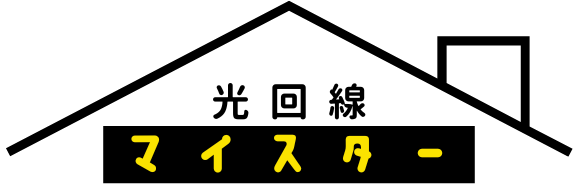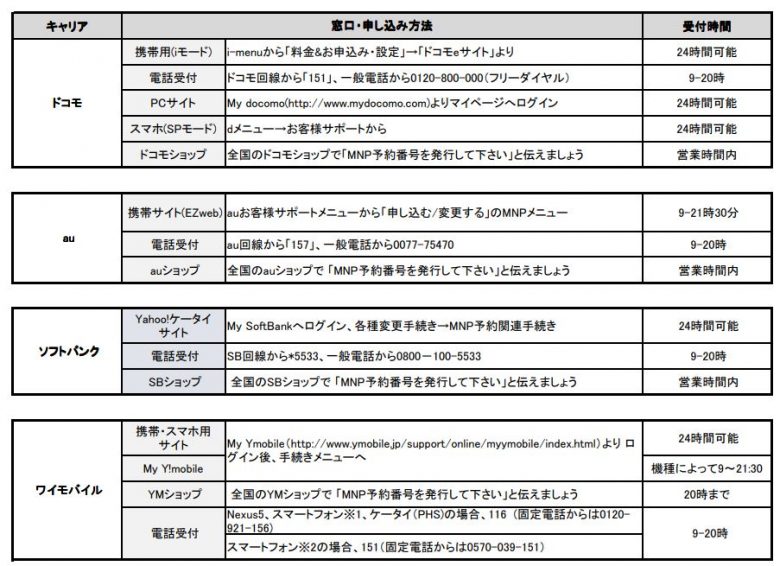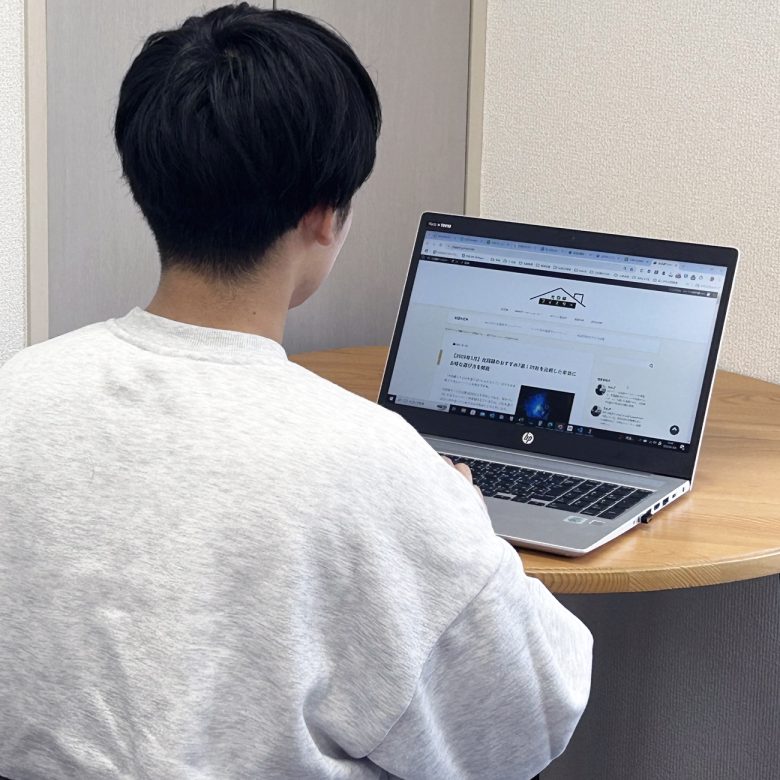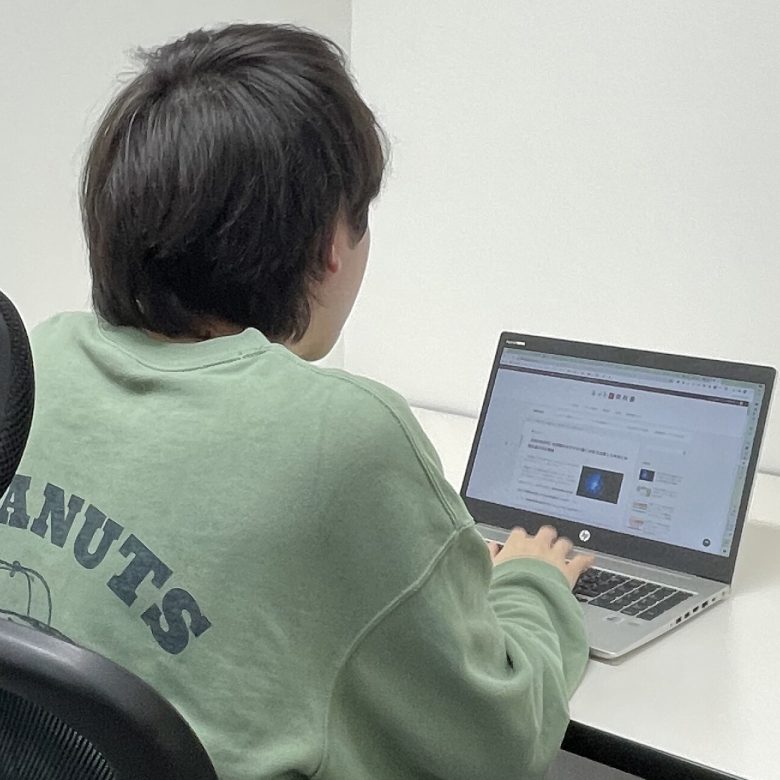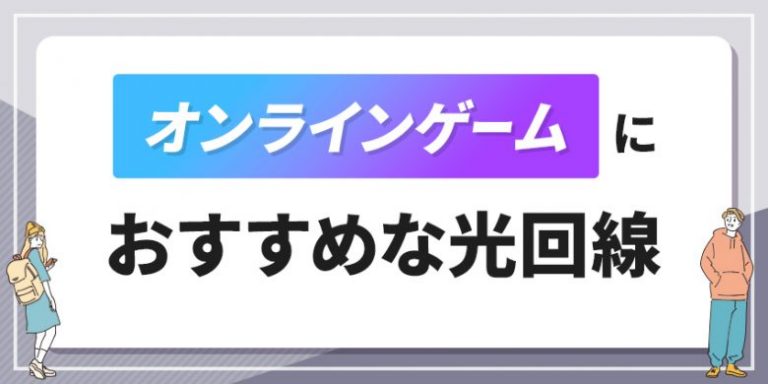「ahamoの申し込みを考えているけど、どうやって申し込めばいい?」「ahamoに申し込みができない」と困っていませんか?
結論、ahamoは以下のステップで申し込めば簡単に手続きが完了します。
【ドコモからahamoに乗り換えの場合】
- 申し込み前の事前準備
- ドコモの契約情報をahamoに引き継ぎ
- SIM開通手続き
【他社から乗り換えの場合】
- 申し込み前の事前準備
- MNP予約申し込み
- 契約内容入力
- SIMロック解除
- SIM開通手続き
【新規契約の場合】
- 申し込み前の事前準備
- 契約内容入力①
- SIMロック解除
- 契約内容入力②
- SIM開通手続き
しかし申し込み手順を間違ってしまうと、「エラーが出て申し込みできない」などのトラブルが起きるので注意が必要です。
そこで今回、5年以上スマホを販売してきた私が、ahamoの申し込み方法や注意点、適用されるタイミングなどを実際の手続き画面の画像でわかりやすく解説していきます。
- ahamoに申し込む前に確認しておくこと
- ahamoの申し込みから開通までの流れと手順
- ahamoに申し込む際の注意点
- ahamoの申し込み・利用でつかえなくなるメインサービス
- ahamoに申し込みできないときの対処法
- ahamoのお得なキャンペーン
- 申し込み後はahamoのアプリもインストールしておくのがおすすめ
- ahamoの契約でよくある質問
本記事を読めば申し込みの流れ・手順が完璧にわかり、安心してahamoに申し込めます。
1.ahamoに申し込む前に確認しておくこと
ahamoに申し込む際、事前に確認しておくべきことは以下のとおりです。
それぞれ、具体的に見ていきましょう。
dアカウントを発行する
まずは、dアカウントを発行します。
ahamoにてドコモのサービスを利用するためには、dアカウントが必要です。ドコモからahamoに乗り換える際は、すでにdアカウントが登録されています。しかし、他社からの場合は、dアカウントを発行しなければいけません。
dアカウントは、『専用ページ』から発行できるため、事前に済ませておきましょう。
dポイントカードを登録する
2つ目は、dポイントカードの発行です。dポイントカードは、dアカウントの発行と同じタイミングで手続きできます。
加盟店でのポイント利用やキャンペーンでのポイント受け取りなど、さまざまな場面で活用します。ahamoへの申し込み前には、dポイントカードも発行しておきましょう。
ドコモからの乗り換えは一部サービス停止や変更が必要
3つ目は、ドコモから乗り換える際に一部のサービス停止や変更が必要なことです。サービス停止が必要なサービスや項目は、主に以下のとおりです。
サービス停止や変更が必要なサービスや項目
- シェアパック
- メールサービス
- データ専用プラン
- 支払い方法
- 料金明細確認方法
- 契約者の年齢
- dポイントカード情報
停止や変更が必要なサービスとして、メールサービスやシェアパックなどが挙げられます。『サービスの変更・停止手続き』でも詳しく解説しているので、あらかじめ確認しましょう。
他社から乗り換えはMNP予約番号を取得する
4つ目は、MNP予約番号の取得です。乗り換え前のキャリアにて、MNP予約番号を発行してもらいます。
MNP予約番号がないと、使用していた電話番号を継続して利用できません。『MNP予約申し込み』でも紹介しているので、ぜひ参考にしてください。
他社から乗り換えはSIMロック解除が必要なこともある
5つ目は、他社から乗り換える場合にSIMロック解除が必要なケースもあることです。SIMロックを解除しないと、スマートフォンを継続して利用できません。
基本的にドコモであればSIMロック解除不要ですが、その他のキャリアであればSIMロック解除が必要です。詳細は『SIMロック解除』でも解説しているので、事前に確認しましょう。
| おすすめのスマホプラン | |
|---|---|
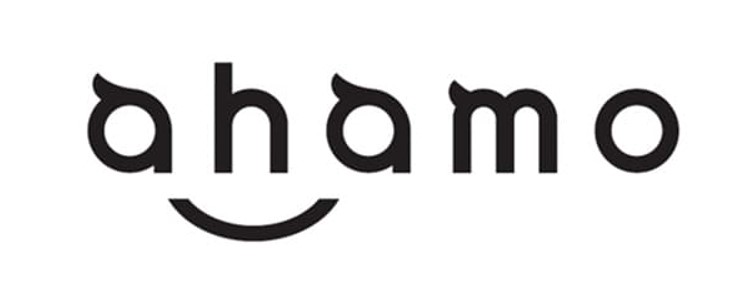 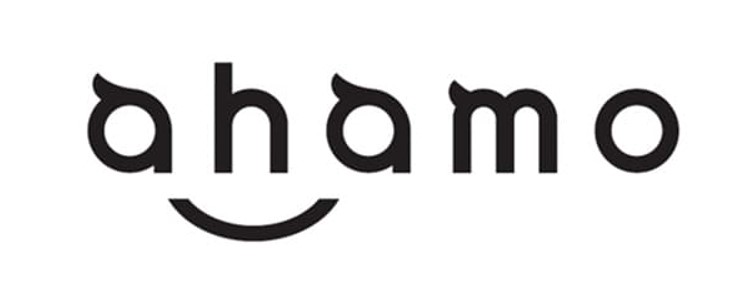 ahamo ahamo | 30GB 2,970円で純ドコモ回線が使える オプション追加で月110GBまで通信可能 新規契約/乗り換えの事務手数料が無料 ahamo公式サイトはこちら |
2.ahamoの申し込みから開通までの流れと手順
 出典:ahamo
出典:ahamo
本記事では、ahamoの申し込み手順を実際の手続き画面の画像を使ってわかりやすく解説していきます。
ahamoは以下3つのパターンによって申し込みの手順が異なります。
詳しく見ていきましょう。
1-1. ドコモからahamoに乗り換えの場合
ドコモからahamoに乗り換える場合、プラン変更するだけで手続きが完了します。
ahamoはドコモの提供するプランのため、移行時にはドコモの契約情報をそのまま引き継げます。
乗り換えの手順は以下のとおりです。
それでは詳しく手順を見ていきましょう。
STEP1:ahamo乗り換え前の事前準備
ahamoに乗り換える際には、事前に以下3つの準備が必要です。
それでは詳しく解説していきます。
本人確認書類や端末
乗り換えに必要なものは以下の3つです。
- クレジットカード(または口座番号がわかるもの)
- 本人確認書類
- ahamoで利用するスマホ端末
申し込み時に決済情報を入力するため、クレジットカードを用意しましょう。
本人確認書類は以下のうち一点が必要です。
- 運転免許証
- 住民基本台帳
- マイナンバーカード
- 在留カード
本人確認書類を撮影し、画像として添付することになります。
ahamo乗り換えと同時に機種変更を検討している場合は、以下2つの方法のいずれかを選択できます。
- ahamo公式で販売されている端末を購入する
- 手持ちの端末を利用する
手持ちの端末を利用する場合は、事前に以下のページで対応端末を確認しておきましょう。
ahamoで使用できる端末
https://ahamo.com/support/supported-phones
ahamoでは端末販売もある
ahamoでは、公式サイトでスマホ端末を販売しています。
端末料金は「一括払い」「分割(36回)払い」を設定でき、月額料金とあわせて支払えます。
また、23ヶ月目に機種返却することで24回分の残価支払いが不要になる「いつでもカエドキプログラム」も利用できます。
ただし、販売している端末の種類は少ないので注意が必要です。
サービスの登録手続き
ahamo乗り換え時には、以下3つのサービスへの申し込みが必要です。
- dアカウントの発行
- dポイントクラブの入会
- dポイントカード利用者登録
これらに申し込まないと、乗り換え手続き中にエラーが発生してしまいます。
乗り換えの途中でも登録が可能ですが、先に登録しておくと乗り換え手続きをスムーズに進められます。
登録はこちらからできます。
【dアカウントの発行】
https://id.smt.docomo.ne.jp/src/utility/ctop_regguide.html
【dポイントクラブの入会ページ】
https://dpoint.jp/index.html
【dポイントカード利用者登録ページ】
https://dpoint.jp/ctrw/register/s-001.html?crpga_cid=GA1.3.1979161340.1618905165
サービスの変更・停止手続き
ahamoに乗り換える際、サービスの変更や停止手続きが必要です。
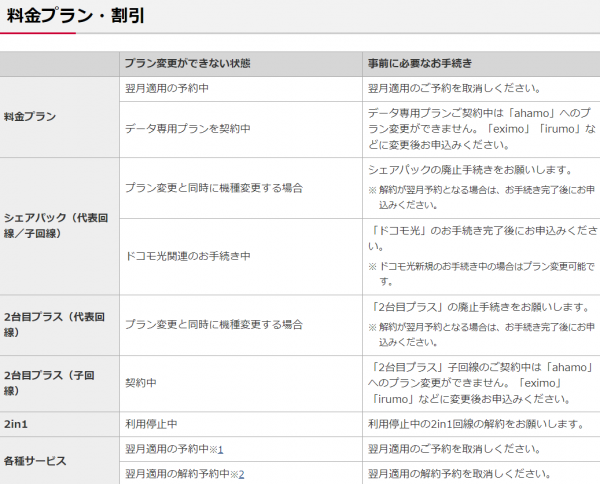
出典:ドコモ
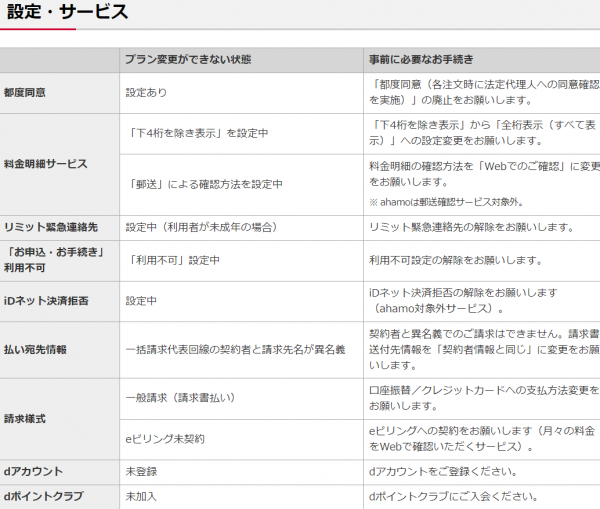
出典:ドコモ
ドコモからahamoに乗り換えている最中でも、サービスの停止や変更はできます。ただし、エラーやトラブルが発生する可能性もあるため、事前に手続きは済ませておきましょう。
STEP2:ドコモの契約情報をahamoに引き継ぎ
つづいて、ドコモの契約情報をahamoに引き継いでいく作業を以下のとおりに進めていきます。
それでは、手続きの流れを解説していきます。
ahamo公式サイトにアクセス
ahamo公式サイトにアクセスし、「申し込み」をクリックしましょう。
「docomoを契約中の方」の「料金プラン変更のみ」にチェックを入れたら、「次へ」ボタンを押します。
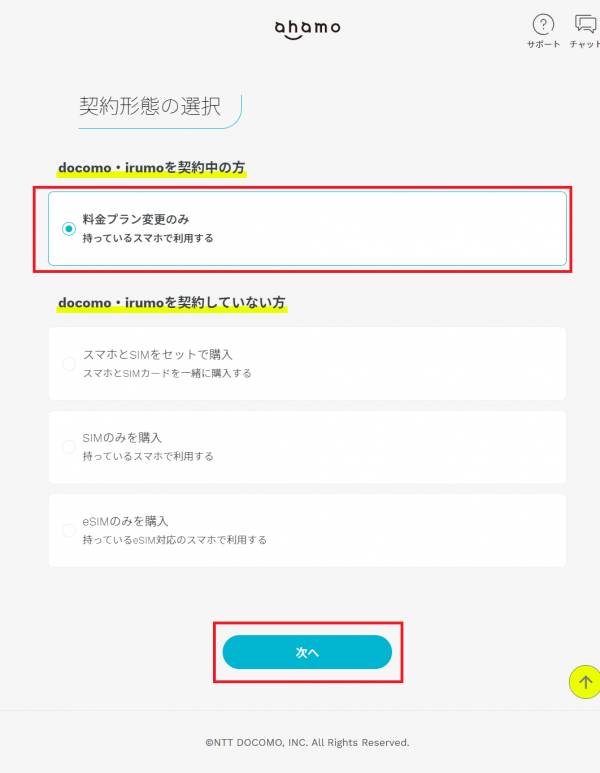
出典:ahamo
dアカウントの確認を求められるので、指示に従ってログインしましょう。
以下の画像のように「料金プラン変更」の確認画面に移ったら、「ahamo契約前の確認へ」ボタンを押します。
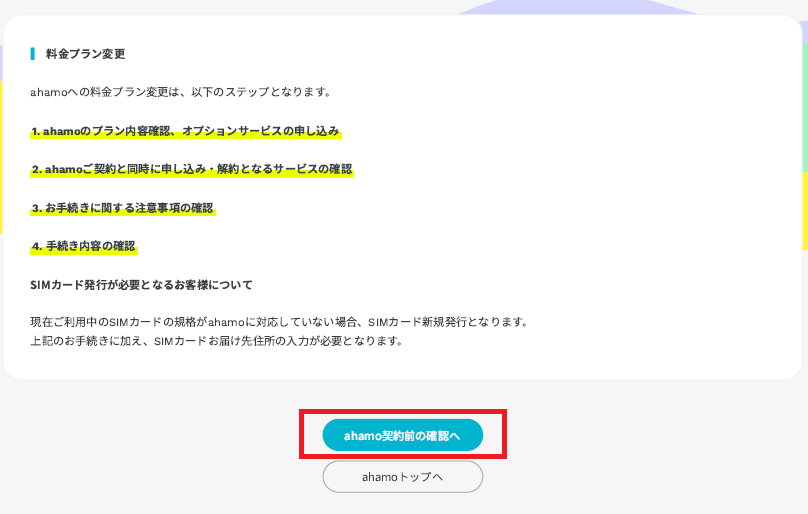 出典:ahamo
出典:ahamo
利用端末の確認
利用端末の確認画面へと移行します。利用中のスマホがahamoに対応しているか確認していきましょう。
「利用する端末がahamoで利用可能であることを確認しました」にチェックし、「手続きへ」ボタンを押します。
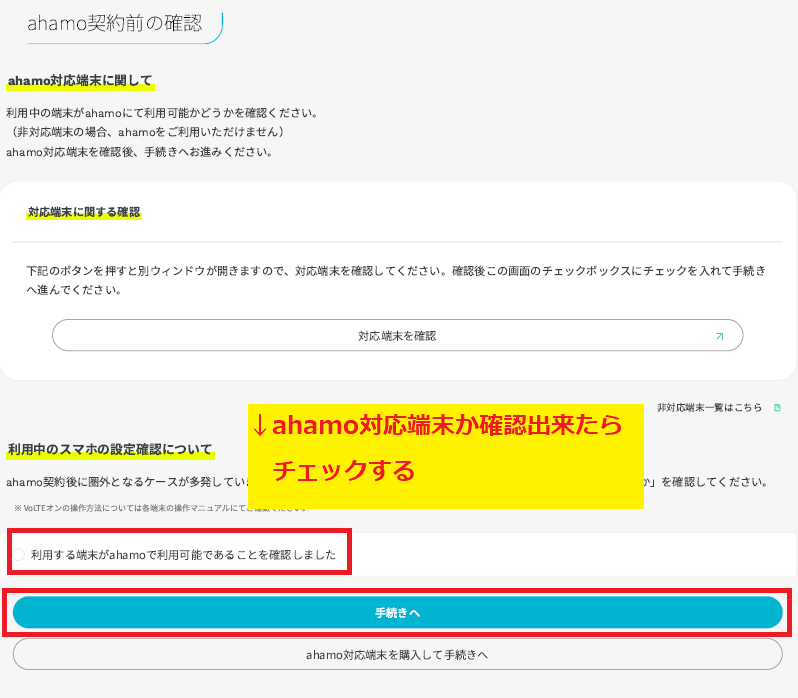 出典:ahamo
出典:ahamo
「ご注意・ご確認事項」という画面に移ったら、内容を確認し「はい」を選択しましょう。
料金プランの手続き
「料金プランのお手続き」という画面でahamoのプラン選択をします。
ahamoの料金プランは一つだけなので、以下の画像のように「お手続き内容の選択」にチェックしましょう。
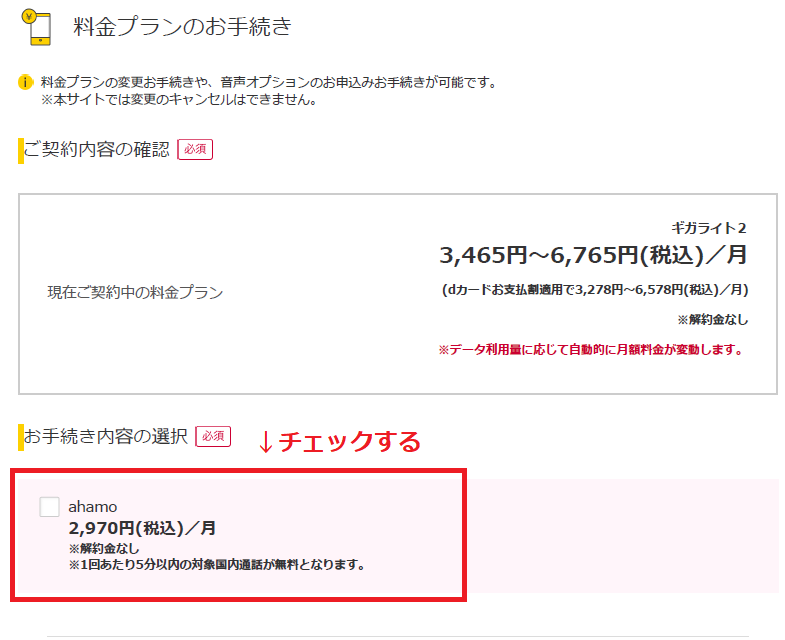 出典:ahamo
出典:ahamo
オプションサービスとして『かけ放題オプション(1,100円)』や『データ量到達通知サービス(無料)』が必要かどうかも求められるので、必要な場合は以下の項目にチェックをつけましょう。
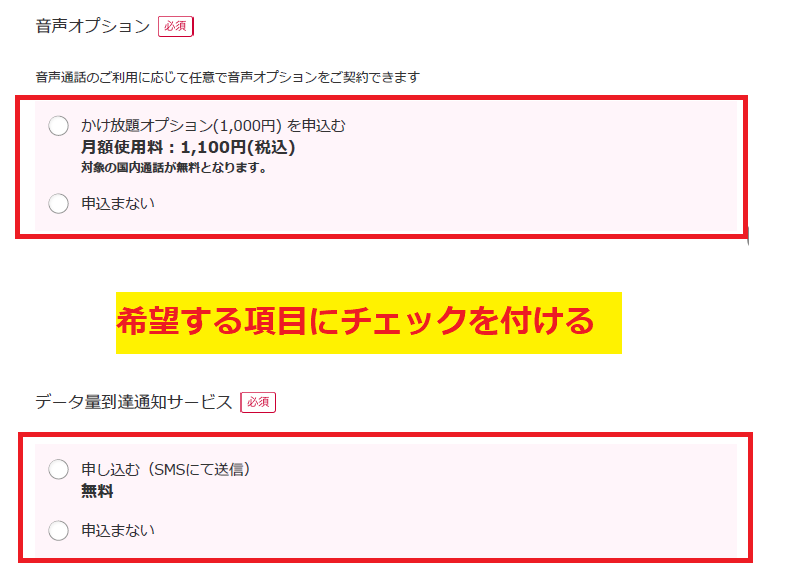 出典:ahamo
出典:ahamo
そのあと「指定のメールアドレス」の欄を入力し、「次へ進む」ボタンを押します。
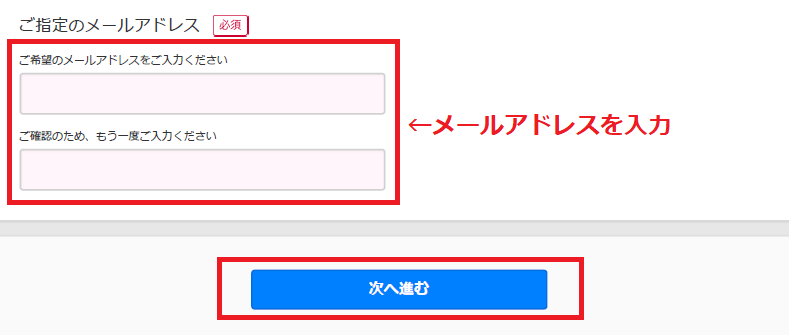 出典:ahamo
出典:ahamo
確認画面へと移行するので、注意事項を確認して注文を確定します。
以上で契約手続きは完了です。
- ahamoの手続きに関する注意事項
注意事項 サービス全体 ahamoでは、一部ご利用できないサービスがあります。 サポート ahamoはお申込みからサポートまで、オンラインにて受付するプランです。ドコモショップなどでのサポートをご希望の場合は「ahamoWebお申込みサポート」(税込3,300円)をご利⽤ください。
なお、お申込み時の端末操作はお客さまご⾃⾝で実施頂きます。また、端末初期設定およびデータ移⾏などは本サポートの範囲外となります。
端末初期設定およびデータ移⾏の補助をご希望のお客さまは「初期設定サポート(有料)」を別途お申込みください。
お客さまのご要望に基づき、ahamo専⽤サイトからのお申込みの補助を⾏うものです。
お客さまのご要望に基づき、ahamoアプリおよび専⽤サイトからのお⼿続き補助を⾏うものです。オンライン⼿続き サイトメンテナンス中など、受付できない場合がございます。 月額料金 機種代⾦が別途かかります。 国内通話料金 5分超過後は、22円/30秒の通話料がかかります。「SMS」他社接続サービスなどへの発信は、別途料⾦がかかります。 海外パケット通信 15⽇を超えて海外で利⽤される場合は速度制限がかかります。国内利⽤と合わせての容量上限です。 端末のご契約 ご利⽤端末がドコモで提供している通信⽅式とは異なる通信⽅式のみに対応している機種の場合、またSIMロック解除がなされていない場合についてはahamoをご利⽤いただくことはできません。ご利⽤中の機種が対応しているかはahamoサイトにてご確認ください。 SIMカードのご契約 MNP予約番号を取得のうえ、ahamoサイトからMNPによる新規お申込み⼿続きが必要です。
STEP3:SIM開通手続き
契約手続きが完了したら、SIM開通手続きをします。
開通手続きは、以下の2つの契約パターンによって手順が異なるので注意が必要です。
契約パターンごとに詳しく見ていきましょう。
※ahamoから届いた商品の中にSIMカードが同封されていない場合は、開通手続きを済ませるだけでahamoを利用できます。
SIMカードの場合
SIMカードが届いたら、申し込み時に指定した商品に間違いないかを確認します。
機種変更した場合は、ahamoで利用するスマホに電話帳などのデータをバックアップしておきましょう。
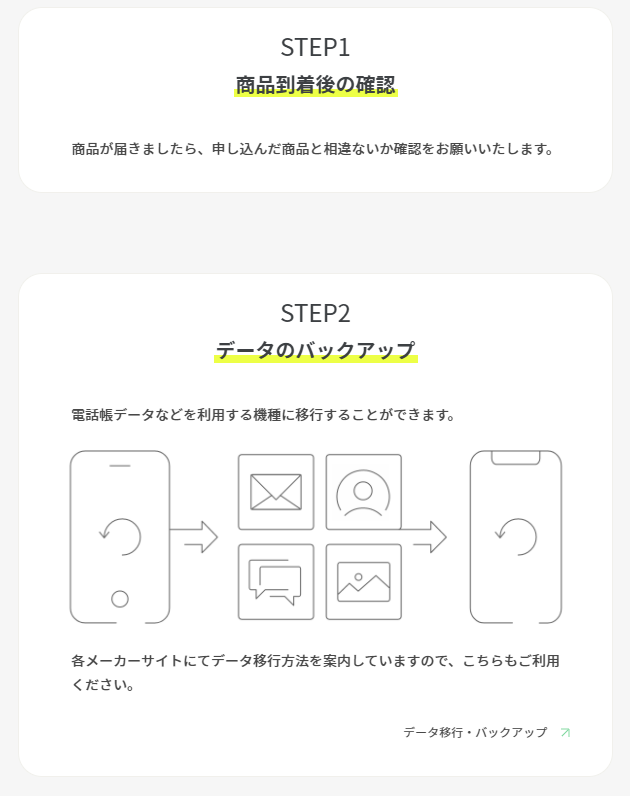 出典:ahamo
出典:ahamo
おサイフケータイのデータ移行手続きが必要
Androidでおサイフケータイ対応サービスを利用している場合は、データ移行手続きを行う必要があります。
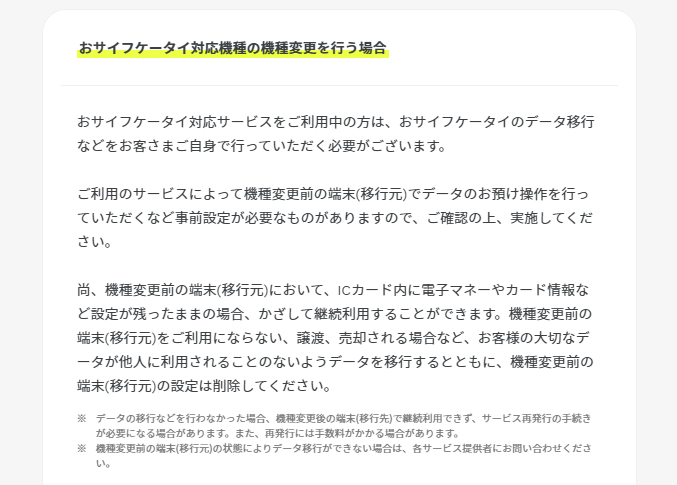 出典:ahamo
出典:ahamo
以下を参考に手続きを済ませておきましょう。
【おサイフケータイのデータ移行方法】
https://www.nttdocomo.co.jp/service/osaifu/usage/
つづいて、利用開始・切り替え(開通)の手続きへと進みます。
なお、開通手続きは以下の点に注意が必要です。
- 申し込み完了の翌日から15日以内に行う
- ドコモのキャリアメール(docomo.ne.jp)を使うには月額330円が必要
ドコモのキャリアメールを引き続き使うには、ドコモからahamoへプラン変更する際に「ドコモメール持ち運び」への申し込みが必要です。
ただし、利用料金330円/月が別途かかるので注意しましょう。
ドコモメール持ち運びとは?
 出典:docomo
出典:docomo
ドコモからahamoや他の回線に乗り換えても、ドコモのキャリアメール(@docomo.ne.jp)が引き続き使えるサービスです。
ahamoへ移行する場合はプラン変更手続き時に申し込めます。
開通手続きの方法は、以下の2通りから選べます。
- Webサイトでの開通手続き
- 電話での開通手続き
受付は24時間対応のため、いつでも開通手続きが可能です。
Webサイトでの開通手続き方法
https://onlineshop.smt.docomo.ne.jp/supports/settings/index.html
電話での開通手続き方法
- 利用する機種から開通専用の電話番号「1580」へ電話(※無料)
- 音声ガイダンスに従い、ネットワーク暗証番号(数字4桁)を入力し、最後に「#」を押す
- 「開通いたしました」というガイダンスが流れたら、スマホ機種の電源を切り、再度電源を入れる
上記の手順で行えば、ahamoへの変更・開通手続きが完了します。
【開通情報を確認したら、届いたSIMカードを取り付け】
利用中のSIMカードでahamoが利用できない場合のみ、SIMカードが郵送で届きます。
SIMカードが送られてきた場合は、以下の画像のとおりにSIMカードを挿入しましょう。
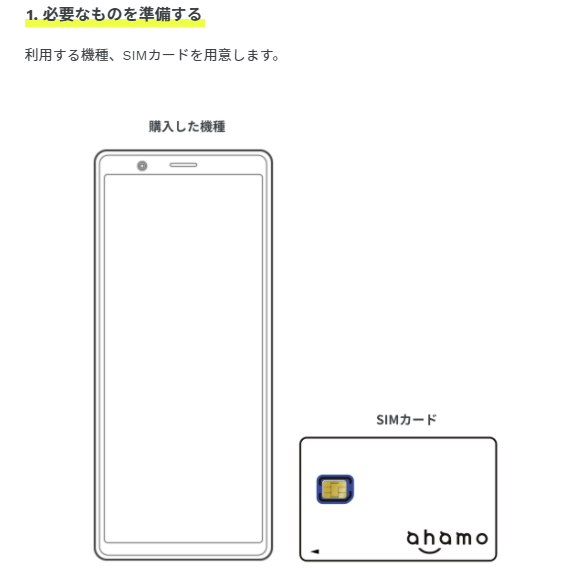 出典:ahamo
出典:ahamo
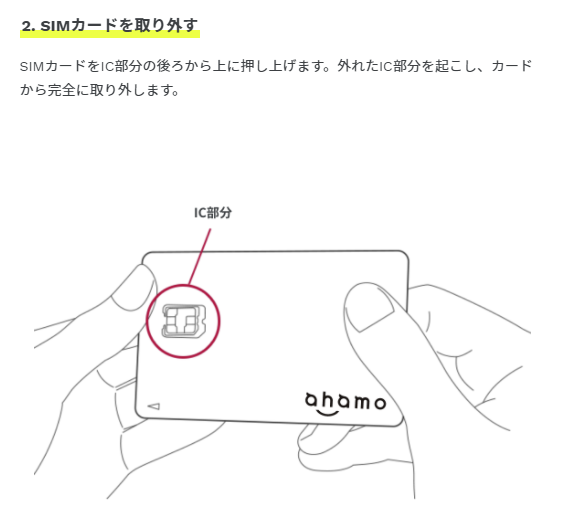 出典:ahamo
出典:ahamo
 出典:ahamo
出典:ahamo
 出典:ahamo
出典:ahamo
SIMカードは電話番号など重要なデータが記憶されているので、取り付ける際には金属部分には絶対に触れないようにしましょう。
SIMカード挿入後にスマホが正常に使えれば、ドコモからahamoへの移行は完了です。
eSIMの場合
eSIMの場合は、回線切り替えの手続きが必要です。
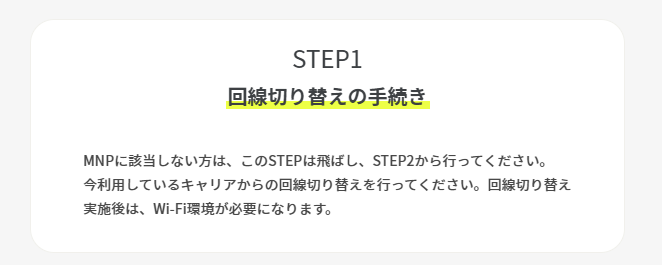 出典:ahamo
出典:ahamo
回線切り替えは以下の手順で進めていきます。
- ahamo公式サイト、もしくはahamoアプリを開く
- ログインページを開く
- 「配送状況・開通へ」を選択
- 受付番号・電話番号・ネットワーク暗証番号を入力
- 回線切り替え画面へ移ったら「回線切り替えを行う」を選択
上記の手続きが終了したら、「eSIMプロファイル」をダウンロードします。
【iPhoneの「eSIMプロファイル」ダウンロード方法】
まず、接続先のWi-Fiネットワークを選択します。
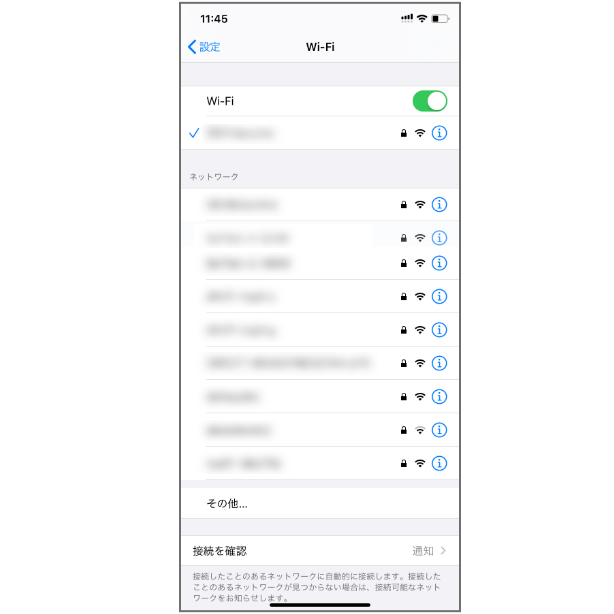 出典:ahamo
出典:ahamo
Wi-Fiに接続できたら、「設定」⇒「モバイル通信」⇒「モバイル通信プランを追加」の順に選択します。
 出典:ahamo
出典:ahamo
つづいて、以下の「SM-DP+アドレスのQRコード」を読み取ります。
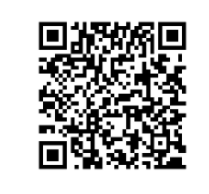 出典:ahamo
出典:ahamo
※読み取りができない場合は、SM-DP+アドレスの欄に手動で「https://sm-v4-004-a-gtm.pr.go-esim.com」と入力しましょう。
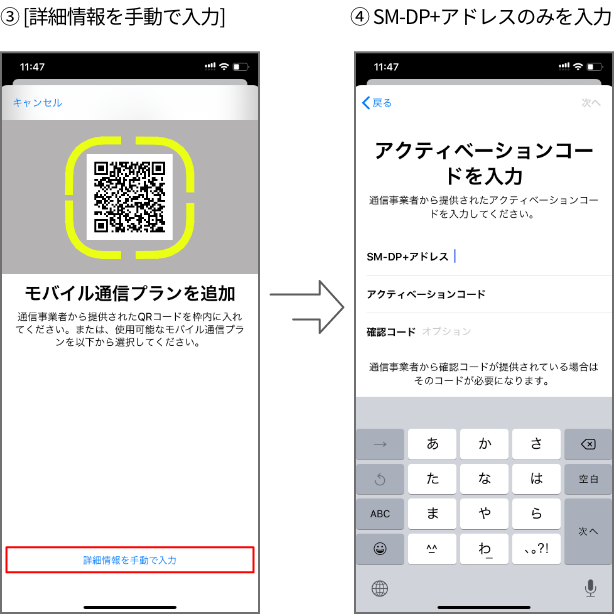 出典:ahamo
出典:ahamo
「モバイル追加」をタップし、追加した回線の状態がアクティベート状態からオンになったらダウンロードは完了です。
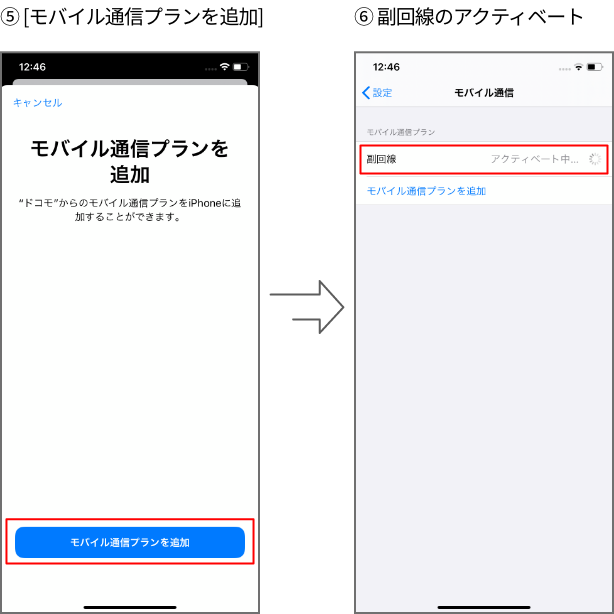 出典:ahamo
出典:ahamo
ダウンロード完了後は再起動し、発信テスト用番号(111/通話料無料)に電話をかけます。
電話が正常に利用できれば、設定は完了です。
【AndroidのeSIMプロファイルダウンロード方法】
まず、接続先のWi-Fiネットワークを選択します。
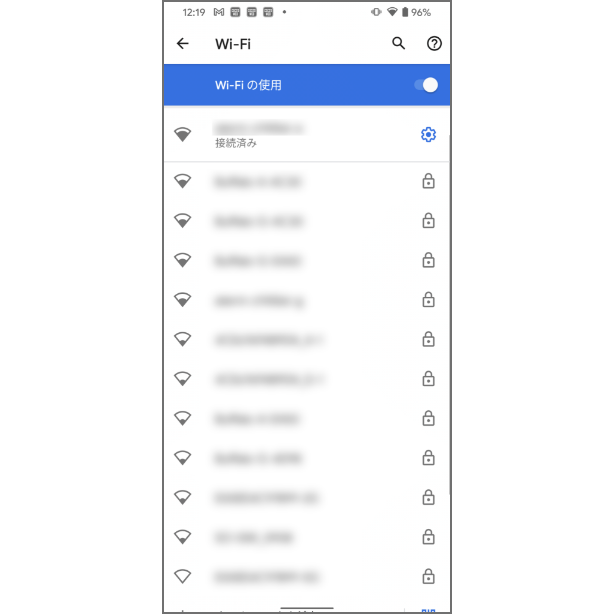 出典:ahamo
出典:ahamo
Wi-Fiに接続できたら、「設定」⇒「ネットワークとインターネット」⇒「モバイルネットワーク」の順に選択します。
次に、eSIMを追加するためにSIMをダウンロードしましょう。
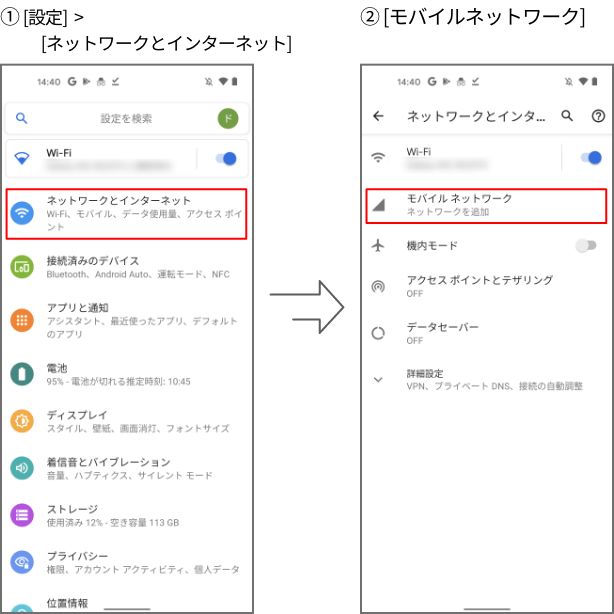 出典:ahamo
出典:ahamo
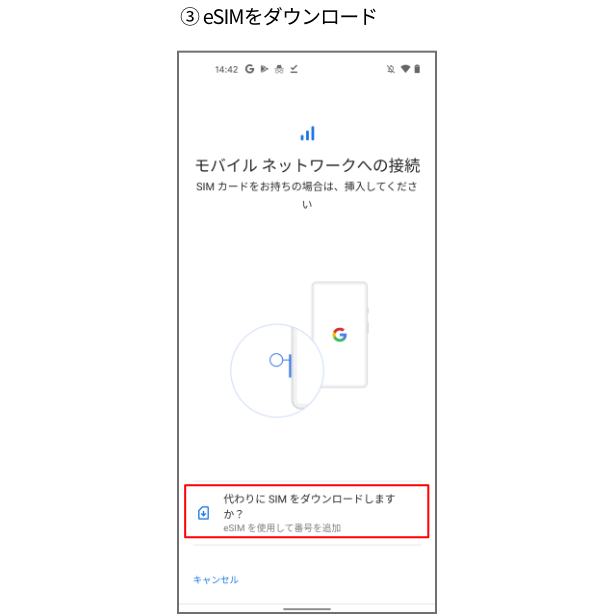 出典:ahamo
出典:ahamo
つづいて、以下の「SM-DP+アドレスのQRコード」を読み取ります。
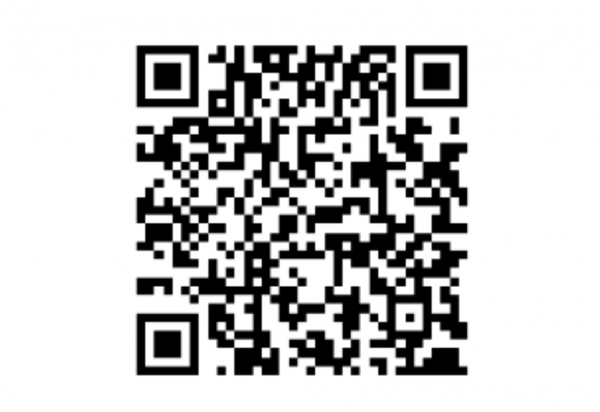
出典:ahamo
※読み取りができない場合は、「自分で入力」をタップし「ネットワークプロパイダの追加」で「sm-v4-004-a-gtm.pr.go-esim.com」と入力しましょう。
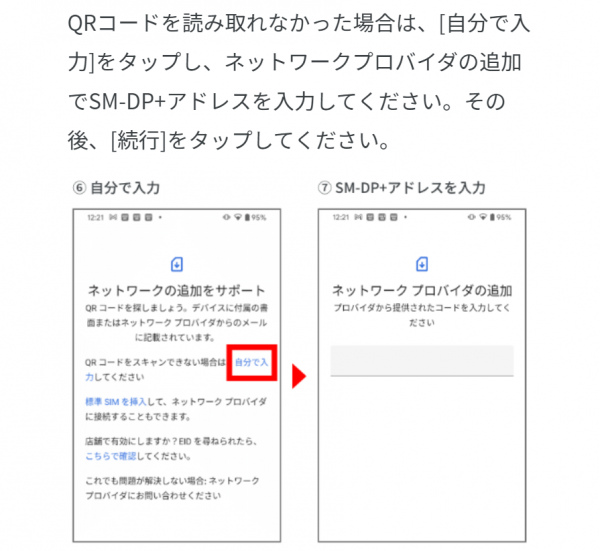
出典:ahamo
設定したeSIMを選択し、「SIMを使用」をOFFからONにします。
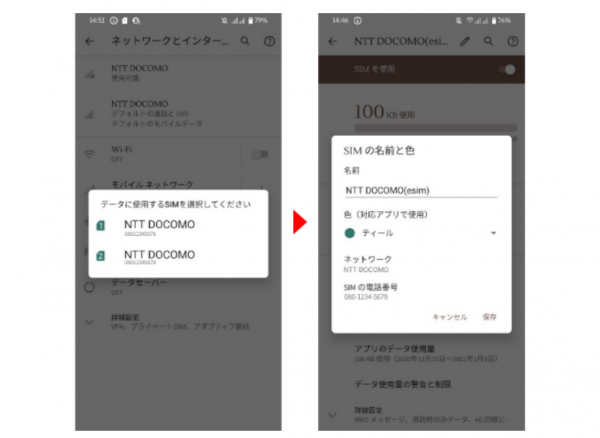
出典:ahamo
ONにしたらスマホを再起動し、発信テスト用番号(111/通話料無料)に電話をかけます。
電話が正常に利用できれば手続きは完了です。
また、ドコモからahamoに乗り換える際は、『【失敗しない】ドコモからahamo(アハモ)に変更する方法の全手順』もぜひ参考にしてください。
他社から乗り換えの場合
ドコモ以外のキャリアからahamoに移行する際は、電話番号も同時に移行するため、「MNP予約番号」と呼ばれる10桁の番号が必要となります。
確認・手続きの手順は以下のとおりです。
それでは詳しく見ていきましょう。
STEP1:乗り換え前の事前準備
ahamoへの乗り換えの際には、事前に以下2つを準備しましょう。
それでは詳しく解説していきます。
本人確認書類や端末
ahamoに乗り換える際には、以下3つの確認書類が必要です。
- クレジットカード(または口座番号がわかるもの)
- 本人確認書類
- ahamoで利用するスマホ端末
申し込み時に決済情報を入力するため、クレジットカードを用意しましょう。
本人確認書類は以下のうち一点が必要です。
- 運転免許証
- 住民基本台帳
- マイナンバーカード
- 在留カード
本人確認書類を撮影し、画像として添付することになります。
ahamo乗り換えと同時に機種変更を検討している場合は、以下2つの方法のいずれかを選択できます。
- ahamo公式で販売されている端末を購入する
- 手持ちの端末を利用する
手持ちの端末を利用する場合は、事前に以下のページで対応端末を確認しておきましょう。
ahamoで使用できる端末
https://ahamo.com/support/supported-phones
ahamoでは端末販売もある
ahamoでは、公式サイトでスマホ端末を販売しています。
端末料金は「一括払い」「分割(36回)払い」を設定でき、月額料金とあわせて支払えます。
また、23ヶ月目に機種返却することで24回分の残価支払いが不要になる「いつでもカエドキプログラム」も利用できます。
ただし、販売している端末の種類は少ないので注意が必要です。
サービスの登録手続き
ahamo乗り換え時には、以下3つのサービスへの申し込みが必要です。
- dアカウントの発行
- dポイントクラブの入会
- dポイントカード利用者登録
これらに申し込まないと、乗り換え手続き中にエラーが発生してしまいます。
乗り換えの途中でも登録が可能ですが、先に登録しておくと乗り換え手続きをスムーズに進められます。
登録はこちらからできます。
【dアカウントの発行】
https://id.smt.docomo.ne.jp/src/utility/ctop_regguide.html
【dポイントクラブの入会ページ】
https://dpoint.jp/index.html
【dポイントカード利用者登録ページ】
https://dpoint.jp/ctrw/register/s-001.html?crpga_cid=GA1.3.1979161340.1618905165
STEP2:MNP予約申し込み
つづいて、MNP予約番号を取得していきます。
取得方法は以下の2つに分かれます。
それでは詳しく確認していきましょう。
大手キャリアからのMNP予約番号取得方法
ショップやWebからの手続きより簡単なのが、電話からの手続きです。
電話をかけたら、音声ガイダンスに従い「番号ポータビリティのお手続き」を選択します。
オペレーターにつながったら「MNP予約番号を発行してください」と伝えましょう。
以下の画像では、それぞれ大手キャリアの窓口・申し込み方法をまとめています。
【auのMNP予約番号入手方法】
以下の番号に電話すれば簡単に手続きできます。
- 一般電話/携帯電話共通: 0077-75470(受付時間:9:00〜20:00)
その他、フィーチャーホンならEZWebから手続き可能です。
auショップでも手続きができますが、待ち時間があるので電話での手続きをおすすめします。
手数料:無料
【ソフトバンクのMNP予約番号入手方法】
以下の番号に電話することで簡単に手続きができます。
- 携帯電話から: *5533へ電話
- 一般電話から: 0800-100-5533へ電話
(受付時間:9:00〜20:00)
その他、フィーチャーホンならMySoftBankから手続き可能です。
ソフトバンクショップでも手続きができますが、待ち時間があるので電話での手続きがおすすめです。
手数料:無料
他の格安SIMからのMNP予約番号取得方法
他の格安SIMからahamoに乗り換える場合のMNP予約番号取得方法は2通りあります。
- 電話による予約番号取得
- WEBからの予約番号取得
各社の窓口と手数料をまとめると、以下の一覧表の通りです。
←スマホの場合は左右にスクロールできます→
| キャリア | 取得方法 | MNP予約受付窓口 | MNP 転出手数料 |
|---|---|---|---|
| ワイモバイル | 電話 WEB 店舗 | 0800-222-8449 【受付時間】9:00~20:00 WEBでMy Y!mobileにアクセスする場合は24時間受付 ショップ手続きは営業時間内の対応(※要予約) | 無料 |
| UQモバイル | 電話 WEB 店舗 | 0120-001-659 【受付時間】9:00~20:00(年中無休) WEBでMy UQmobileにアクセスする場合は24時間受付 ショップ手続きは営業時間内の対応(※要予約) | 無料 |
| BIGLOBE モバイル | 電話 WEB | 0120-983-028(通話料無料) 03-6479-5608(通話料有料)携帯電話、PHS、IP電話の場合 【受付時間】9:00~20:00(年中無休) マイページからの場合は24時間受付 | 無料 |
| イオンモバイル | 電話 WEB | 0120-025-260 【受付時間】10:30~19:30(年中無休) WEBの場合はマイページから手続き | 無料 |
| QTモバイル | 電話 WEB | 0120-286-080 【受付時間】9:00~20:00(年中無休) WEBの場合はQTnet会員ページから手続き | 無料※ |
| 楽天モバイル | WEB | my楽天モバイルの 「契約プラン」から手続き | 無料 |
| LINEモバイル | WEB | マイページの「MNP転出・解約」から手続き | 無料 |
| OCN モバイル ONE | WEB | 「MNP転出予約番号のお申し込み」から手続き | 無料 |
| IIJmio | WEB | マイページの「MNP予約番号発行」から手続き | 無料 |
| b-mobile | WEB | マイページの「MNP予約番号取得」から手続き | 無料 |
| 日本通信SIM | WEB | マイページの「MNP予約番号取得」から手続き | 無料 |
| y.u mobile | WEB | マイページの「MNP予約番号の発行申し込み」から手続き | 無料 |
| NUROモバイル | WEB | ご利用者向けページから手続き | 無料 |
| DTI SIM | WEB | MyDTIから手続き | 無料 |
| NifMo | WEB | 「解除・MNP転出・解約の手続き」ページから手続き | 無料 |
| ロケットモバイル | WEB | 解約用のURLから手続き | 無料 |
| HISモバイル | WEB | My HISモバイルの「「MNP予約番号取得」」から手続き | 無料 |
| mineo | WEB | マイページの各種サポート 「解約・MNP予約番号発行」から手続き | 無料 |
| LIBMO | 電話 WEB | 0120-27-1146 【受付時間】10:00~19:00 マイページの契約情報確認の「のりかえ申請」から手続き | 無料※ |
| エキサイトモバイル | WEB | BB.exciteマイページの「MNP転出」から手続き | 無料 |
| J:COMモバイル | WEB | J:COMマイページから手続き | 無料 |
| スマモバ | WEB | マイページの「MNP予約番号発行」から手続き | 無料 |
※電話手続きの場合は1,100円
上記を参考に手続きをすれば、簡単にMNP予約番号を取得することができます。
STEP3:契約内容入力
MNP予約番号を取得出来たら、いよいよ契約へと進んでいきます。
スマホからahamo公式サイトにアクセス
ahamo公式サイトにアクセスし「申し込み」をクリックします。
「docomoを契約していない方」の「SIMのみを購入」をチェック、「次へ」ボタンを押します。
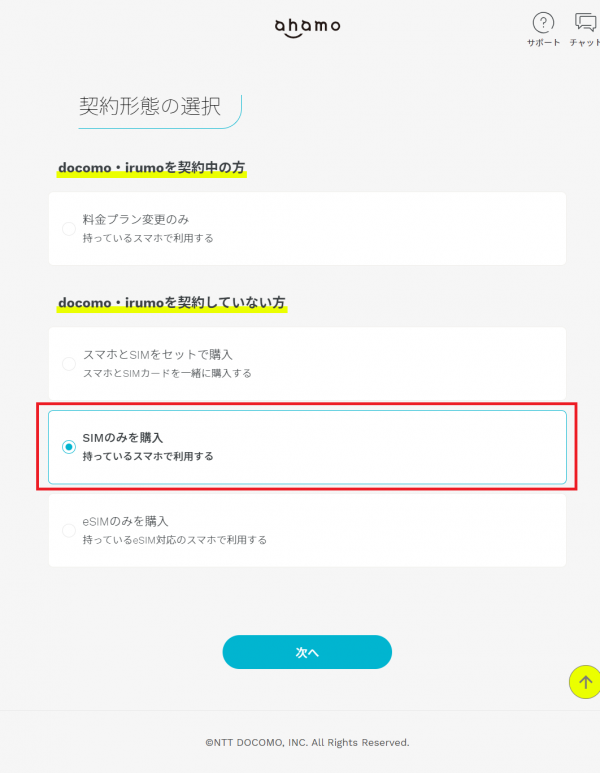
出典:ahamo
「他社からの乗り換え(MNP)」をチェックし、「次へ」ボタンを押します。
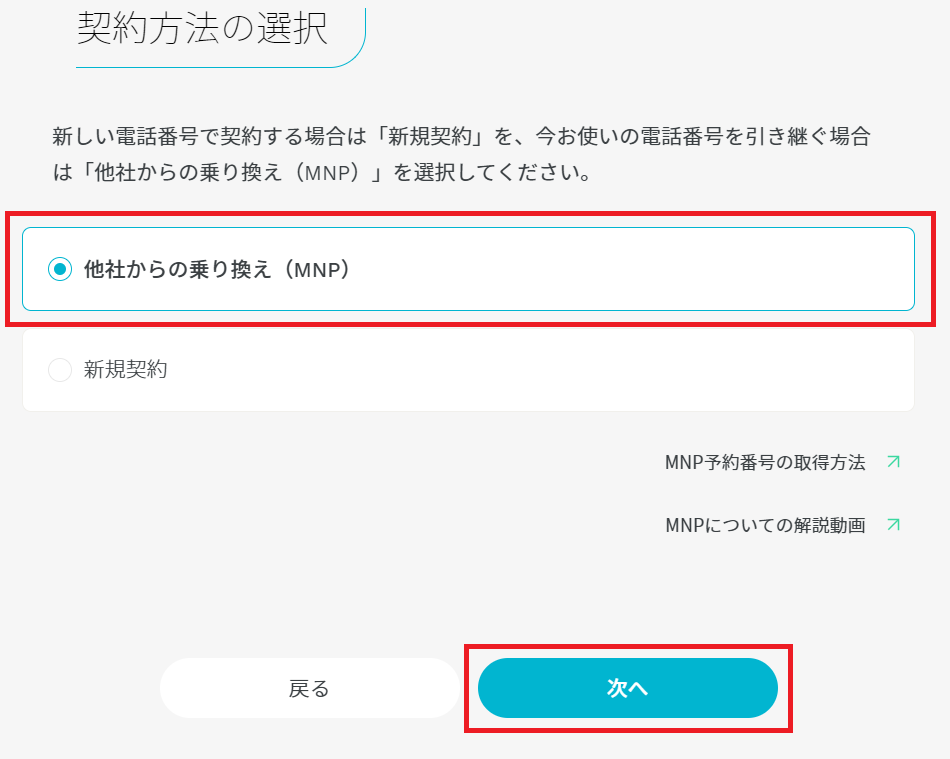 出典:ahamo
出典:ahamo
「かけ放題オプション」を追加するかどうかを任意で選び、「次へ」ボタンを押しましょう。
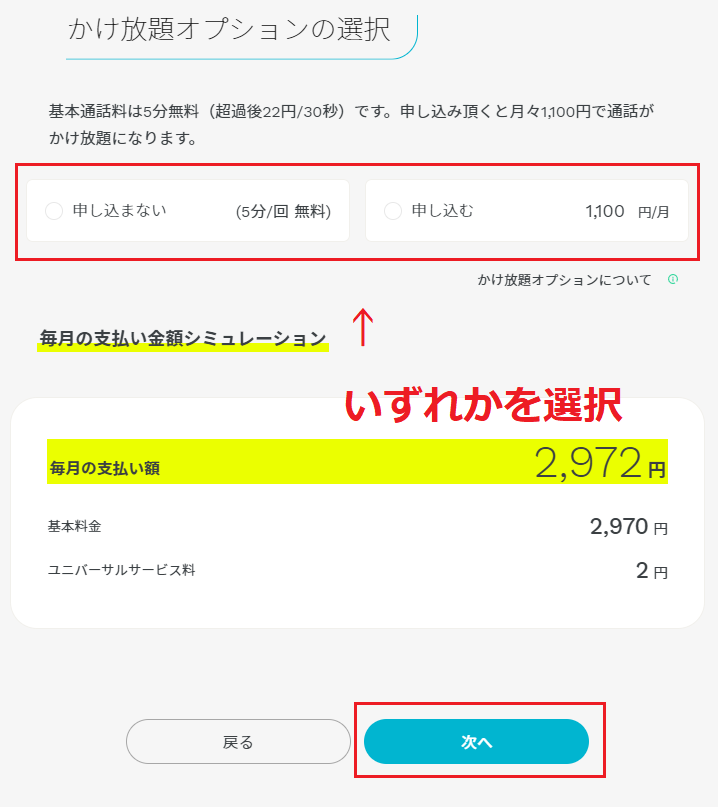 出典:ahamo
出典:ahamo
契約前の確認画面に移ります。
確認事項を読み進めていき、問題がなければ「手続きへ」ボタンを押しましょう。
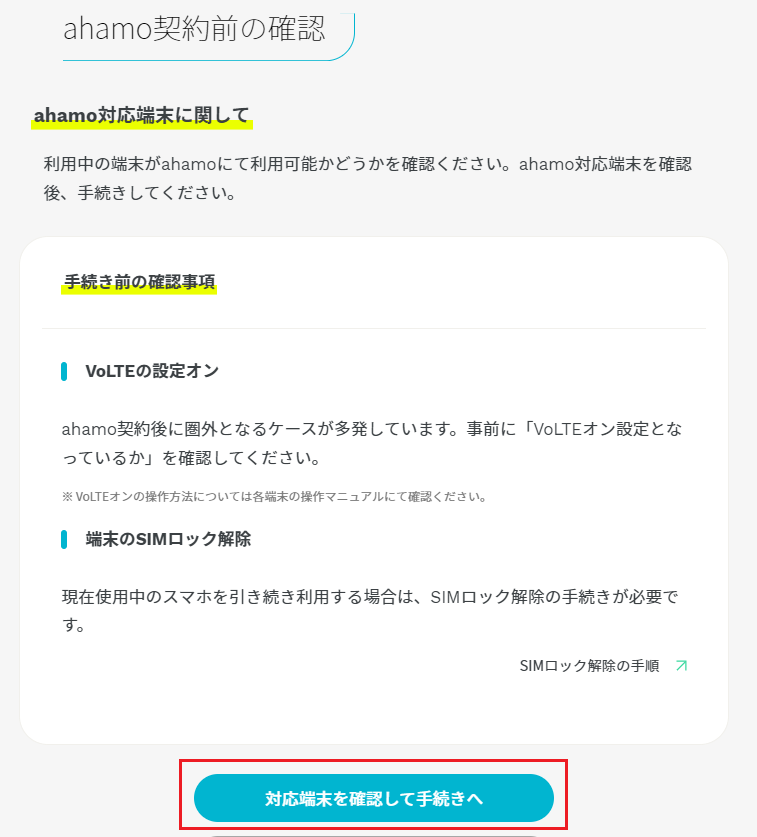 出典:ahamo
出典:ahamo
dアカウントで手続きを開始する
ここからの手続きには「dアカウント」が必要です。
すでにアカウントを作成済みの場合は、「ご確認事項に同意の上、開始する」ボタンを押せば、次のステップへと進めます。
dアカウントを持っていない場合も、「dアカウントを持っていない方」にメールアドレスを入力するだけで簡単に作成可能です。
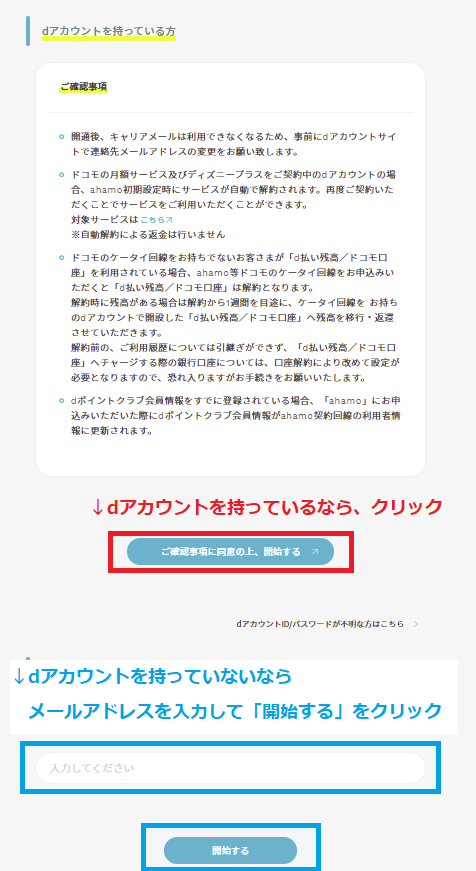 出典:ahamo
出典:ahamo
ただし、ここで入力したメールアドレスがdアカウントIDになるので、普段からよく使うメールアドレスを入力しましょう。
MNP予約番号を入力し確認画面へ
つづいて、以下の画像のようにMNP予約番号の入力を求められます。
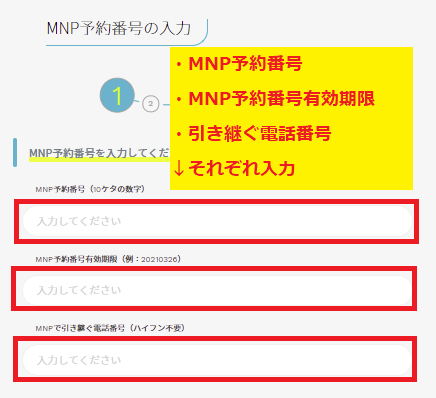 出典:ahamo
出典:ahamo
取得したMNP予約番号と自身の携帯電話番号を入力し、「次へ」ボタンを押します。
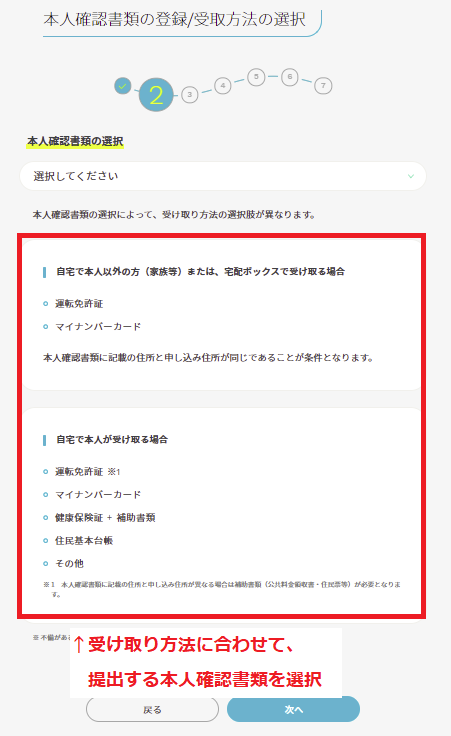 出典:ahamo
出典:ahamo
個人情報入力の画面に移ったら、本人確認書類をアップロードしましょう。
アップロードが完了すると次の画面へ移行します。
以下の情報を入力しましょう。
- 契約者情報
- ネットワーク暗証番号の設定
- 受け取り日時の選択
- 契約申し込み書の確認方法
- 契約者と利用者の関係
「次へ」をクリックすると、支払方法の設定画面へ移ります。
「クレジットカード」「銀行口座」のいずれかを選択し、「次へ」ボタンを押して支払い情報を入力していきましょう。
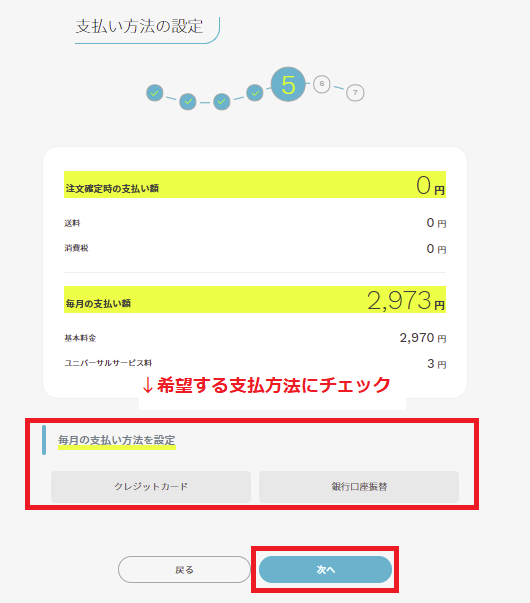 出典:ahamo
出典:ahamo
注意事項を確認して注文を確定すれば、契約手続きは完了です。
STEP4:SIMロック解除
契約申し込み後、他社で使っていたスマホをそのまま利用する場合のみ、SIMロックを解除します。
ドコモ以外の回線で使っていたスマホは、SIMロックがかかっているため、そのまま利用できません。
ahamoで使うためにはSIMロック解除が必要です。
SIMロック解除ができるのかを確認する
まずは、スマホがSIMロックを解除できる端末かどうかを確認しましょう。
以下の条件に該当する端末は、SIMロック解除ができます。
- 前回のSIMロック解除受付日から100日経っている
- 前回のSIMロック解除を行った機種が2015年5月以降に発売された機種
- 端末代金の支払いが完了している
2021年10月1日から「SIMロック原則禁止」に
総務省の定めた「移動端末設備の円滑な流通・利用の確保に関するガイドライン(改正版)」により、2021年10月1日からSIMロックは「原則禁止」となりました。
そのため、2021年10月1日前後に販売された端末は、SIMロック解除をしなくても乗り換え先で使える可能性があります。
SIMロックがかかっているか不明な場合は、端末を購入したキャリアで確認しましょう。
動作確認がされているか確認する
SIMロックが解除できたとしても、動作確認が取れていない端末の場合、使用できないことがあります。
動作確認済みの端末か、事前に以下のページで確認しておきましょう。
https://ahamo.com/support/supported-phones
動作確認が取れたら手続きへ
それでは、SIMロックを解除していきましょう。
【auのSIMロック解除方法】
以下のいずれかの方法で手続きできます。
手数料
- My auからの手続きなら無料
- au Style/auショップでは3,300円
【ソフトバンクのSIMロック解除方法】
以下のいずれかの方法で手続きできます。
- インターネット:My SoftBank(契約中の方のみ)
- ソフトバンクショップ
手数料
- My Softbankからの手続きなら無料
- ソフトバンクショップでは3,300円
※My SoftBankで手続きするのが簡単なのでおすすめですが、すでにソフトバンクを解約されている場合、2015年5月以前に購入された場合はソフトバンクショップに行く必要があります。
STEP5:SIM開通手続き
SIMロック解除が済んだら、SIM開通手続きへと進みましょう。
開通手続きは、以下の2つの契約パターンによって手順が異なります。
契約パターンごとに詳しく見ていきましょう。
※ahamoから届いた商品の中にSIMカードが同封されていない場合は、開通手続きを済ませることでahamoを利用できます。
SIMカードの場合
SIMカードが届いたら、申し込み時に指定した商品に間違いないかを確認します。
機種変更した場合は、ahamoで利用するスマホに電話帳などのデータをバックアップしておきましょう。
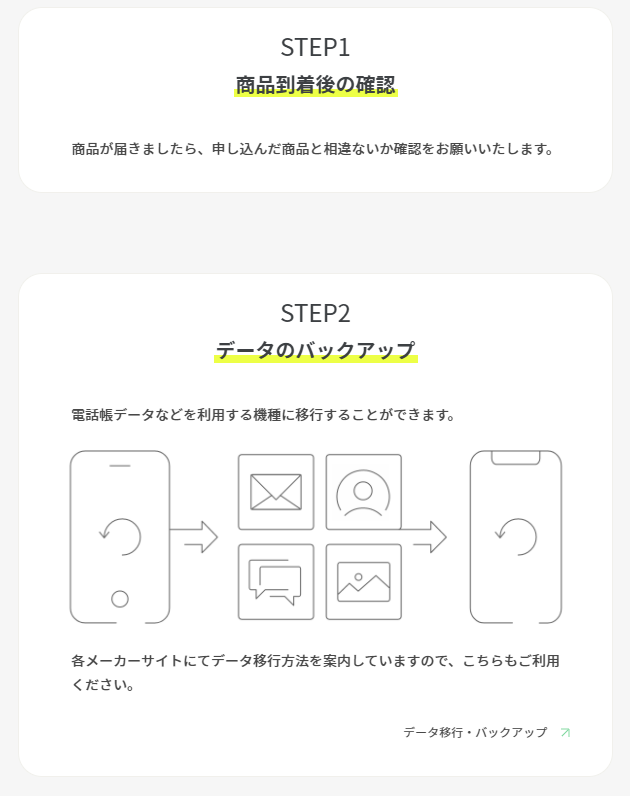 出典:ahamo
出典:ahamo
無事にバックアップが取れたら、ahamoの手続きサイト、もしくはahamoアプリを起動してログイン画面を開きましょう。
ログイン画面では、申し込み時に届いたメールに記載された「受付番号」「連絡先電話番号」「暗証番号」を入力します。
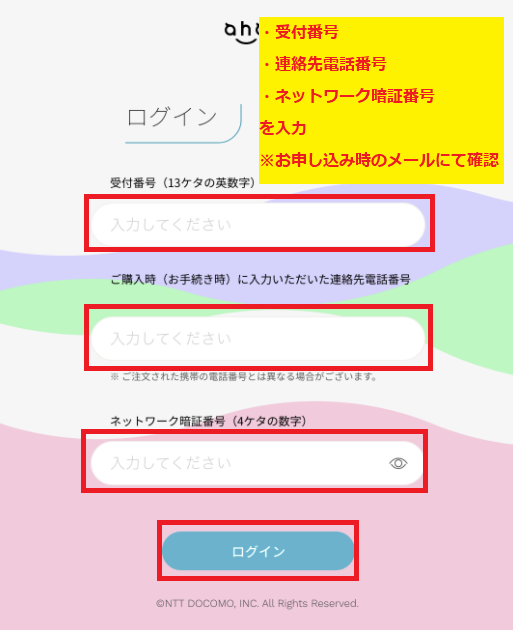 出典:ahamo
出典:ahamo
SIMカードの配送状況が表示されたら、「切り替え(開通)手続きへ」ボタンを押します。
開通情報を確認して「開通する」ボタンを押せば、SIMカードの開通手続きは完了です。
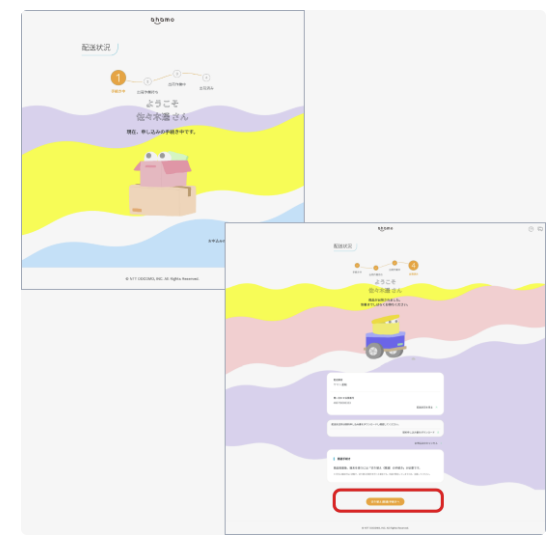 出典:ahamo
出典:ahamo
あとはSIMカードの取り付けをすれば、ahamoを利用できます。
【Androidの場合のみAPN設定が必要】
ahamoでAndroid端末を使う場合のみ、APN設定が必要です。(※iPhoneは自動設定されるので、手続きは必要ありません。)
APN設定とは、スマホでインターネットを利用するための設定です。
設定方法は以下の画像に沿って進めましょう。
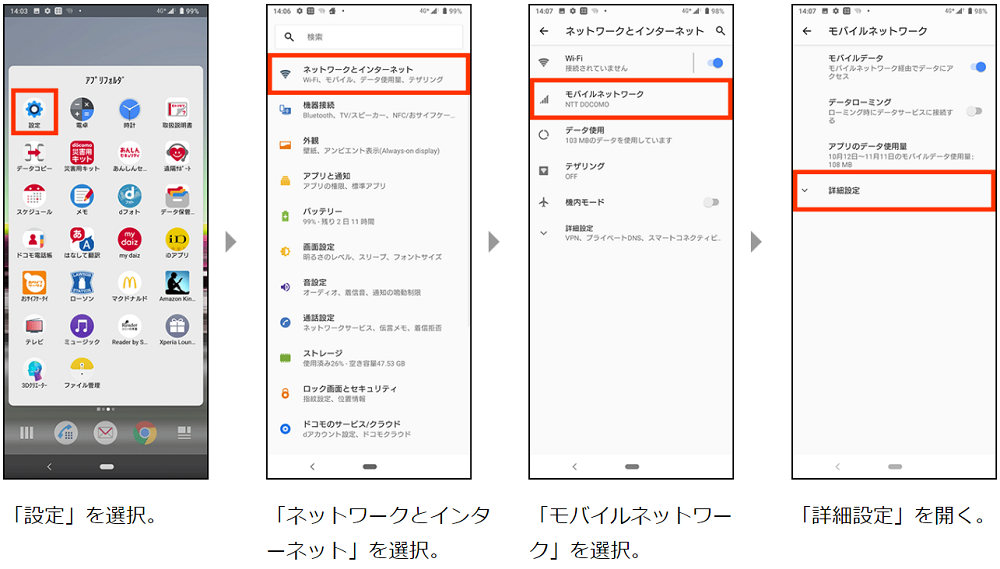 出典:docomo
出典:docomo
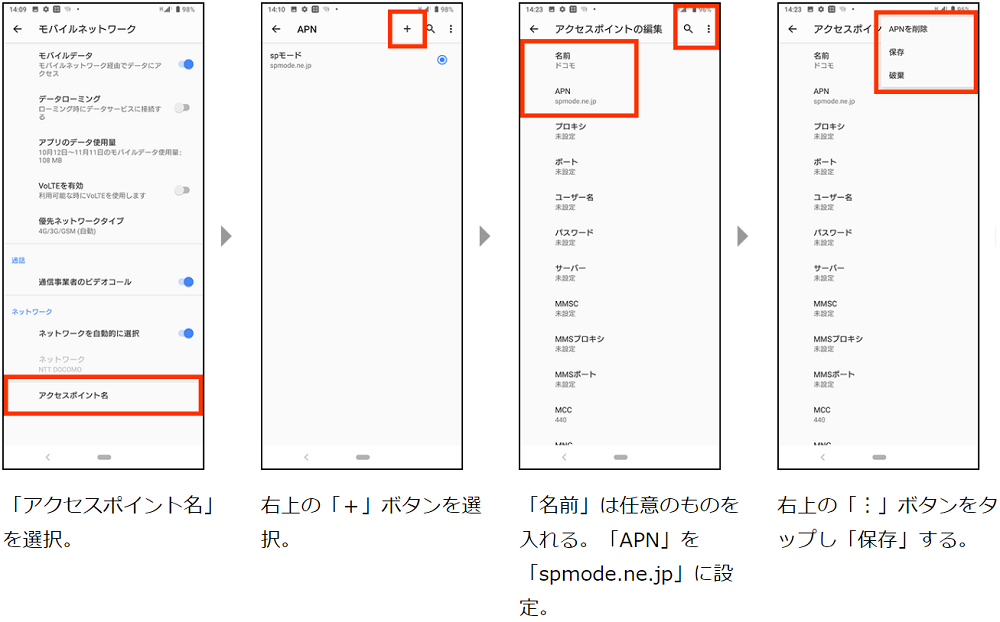 出典:docomo
出典:docomo
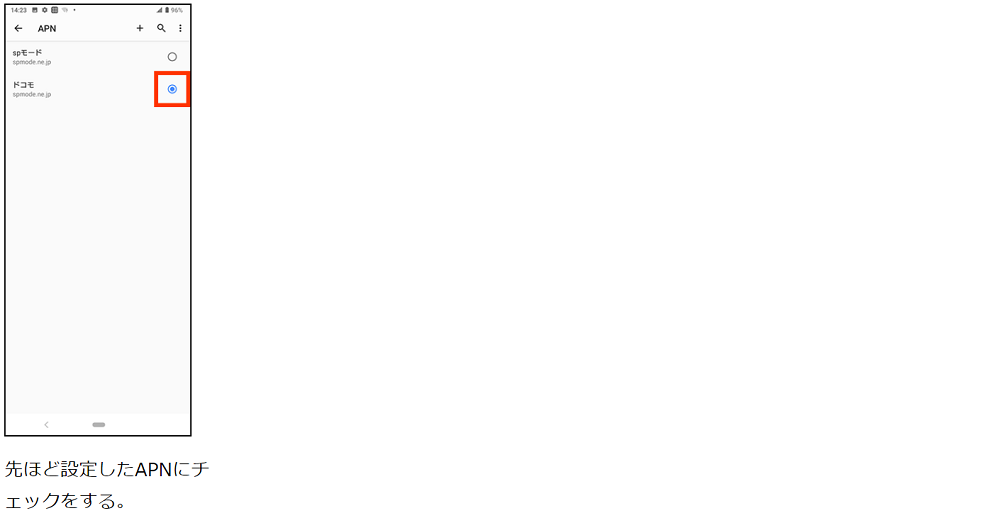 出典:docomo
出典:docomo
以上のとおりに手続きを進めればAPN設定が完了します。
eSIMの場合
eSIMの場合は、回線切り替えの手続きが必要です。
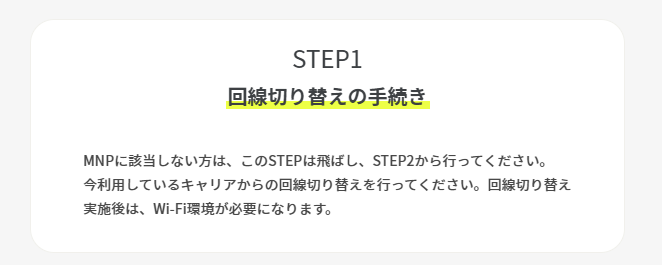 出典:ahamo
出典:ahamo
回線切り替えは以下の手順で進めていきます。
- ahamo公式サイト、もしくはahamoアプリを開く
- ログインページを開く
- 「配送状況・開通へ」を選択
- 受付番号・電話番号・ネットワーク暗証番号を入力
- 回線切り替え画面で「回線切り替えを行う」を選択
上記の手続きが終了したら、「eSIMプロファイル」をダウンロードします。
【iPhoneのeSIMプロファイルダウンロード方法】
まず、接続先のWi-Fiネットワークを選択します。
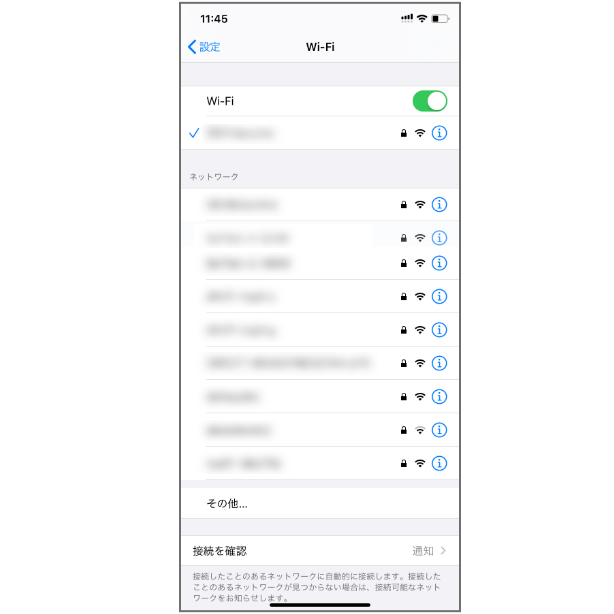 出典:ahamo
出典:ahamo
Wi-Fiに接続できたら、「設定」⇒「モバイル通信」⇒「モバイル通信プランを追加」の順に選択します。
 出典:ahamo
出典:ahamo
つづいて、以下の「SM-DP+アドレスのQRコード」を読み取ります。
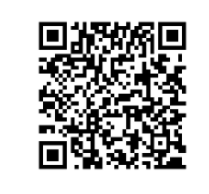 出典:ahamo
出典:ahamo
※読み取りができない場合は、SM-DP+アドレスの欄に手動で「https://sm-v4-004-a-gtm.pr.go-esim.com」と入力しましょう。
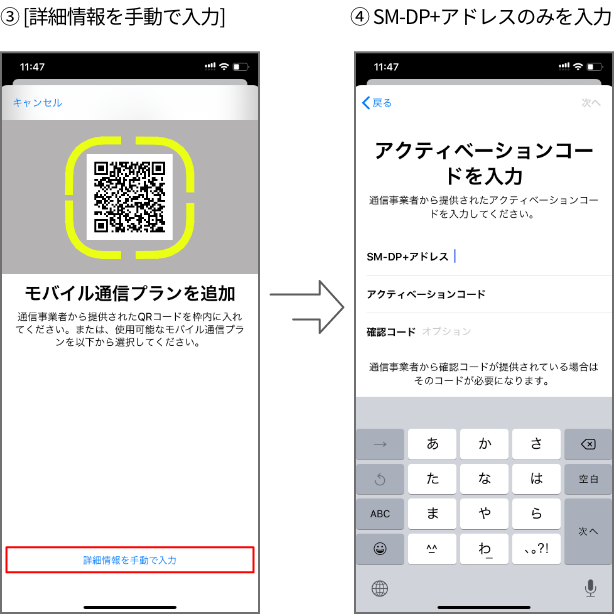 出典:ahamo
出典:ahamo
「モバイル追加」をタップし、追加した回線の状態がアクティベート状態からオンになったらダウンロードは完了です。
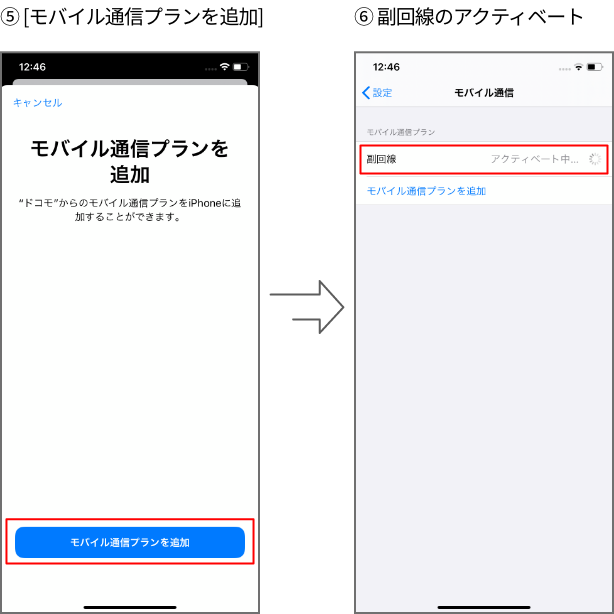 出典:ahamo
出典:ahamo
ダウンロード完了後は再起動し、発信テスト用番号(111/通話料無料)に電話をかけます。
電話が正常に利用できれば、設定は完了です。
【AndroidのeSIMプロファイルダウンロード方法】
まず、接続先のWi-Fiネットワークを選択します。
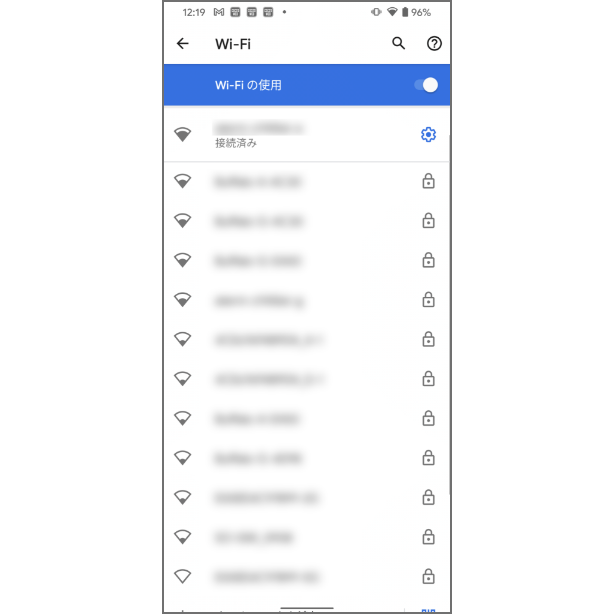 出典:ahamo
出典:ahamo
Wi-Fiに接続できたら、「設定」⇒「ネットワークとインターネット」⇒「モバイルネットワーク」の順に選択します。
次に、eSIMを追加するためにSIMをダウンロードしましょう。
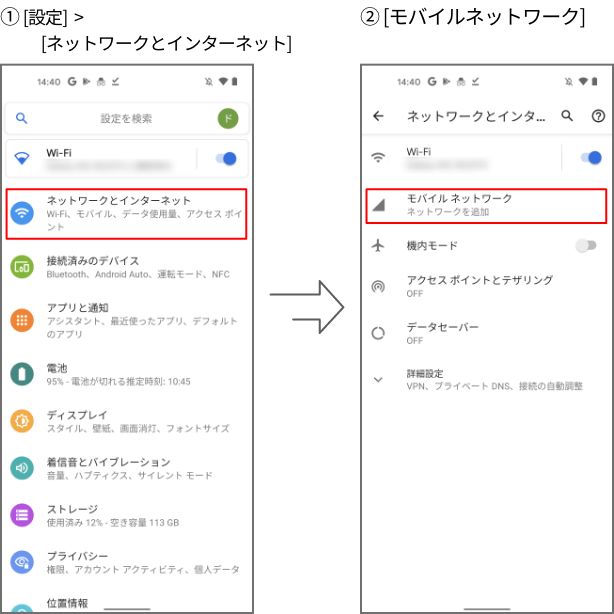 出典:ahamo
出典:ahamo
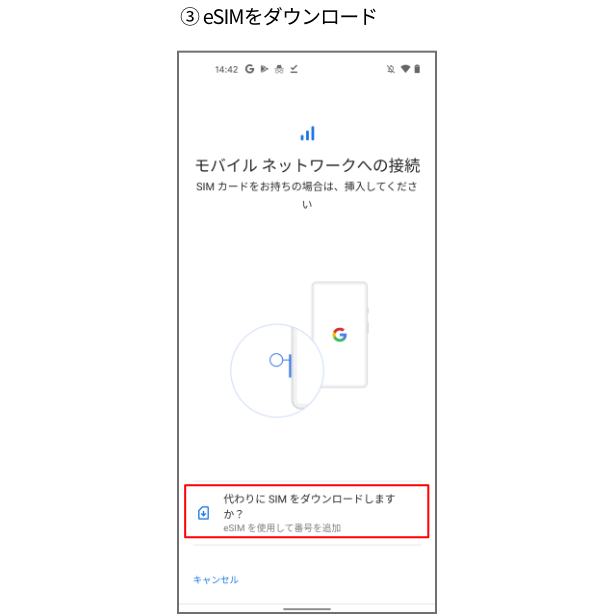 出典:ahamo
出典:ahamo
つづいて、以下の「SM-DP+アドレスのQRコード」を読み取ります。
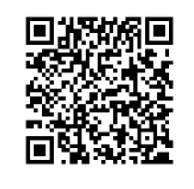 出典:ahamo
出典:ahamo
※読み取りができない場合は、「自分で入力」をタップし「ネットワークプロパイダの追加」で「sm-v4-004-a-gtm.pr.go-esim.com」と入力しましょう。
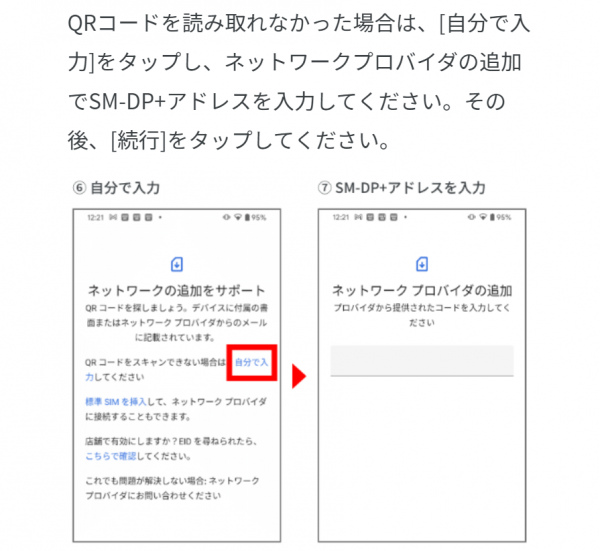
出典:ahamo
設定したeSIMを選択し、「SIMを使用」をOFFからONにします。
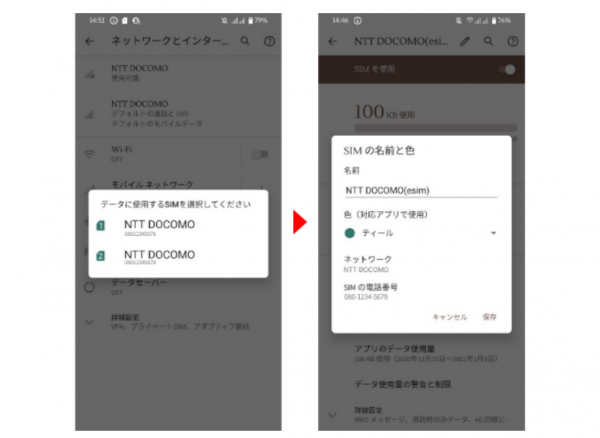
出典:ahamo
ONにしたらスマホを再起動し、発信テスト用番号(111/通話料無料)に電話をかけます。
電話が正常に利用できれば手続きは完了です。
新規契約の場合
ahamoを新規契約する際の申し込み手順は以下のとおりです。
それでは詳しく見ていきましょう。
STEP1:申し込み前の事前準備
ahamoの申し込みには以下2つの事前準備が必要です。
それぞれ詳しく解説していきます。
ahamoの申し込み時に必要な書類や端末
ahamo申し込み時に必要なものは以下の3つです。
- クレジットカード(または口座番号がわかるもの)
- 本人確認書類
- ahamoで利用するスマホ端末
申し込み時に決済情報を入力するため、クレジットカードを用意しましょう。
本人確認書類は以下のうち一点が必要です。
- 運転免許証
- 住民基本台帳
- マイナンバーカード
- 在留カード
本人確認書類を撮影し、画像として添付します。
ahamo乗り換えと同時に機種変更を検討している場合は、以下2つの方法のいずれかを選択できます。
- ahamo公式で販売されている端末を購入する
- 手持ちの端末を利用する
手持ちの端末を利用する場合は、事前に以下のページで対応端末を確認しておきましょう。
ahamoで使用できる端末
https://ahamo.com/support/supported-phones
ahamoでは端末販売もある
ahamoでは、公式サイトでスマホ端末を販売しています。
端末料金は「一括払い」「分割(36回)払い」を設定でき、月額料金とあわせて支払えます。
また、23ヶ月目に機種返却することで24回分の残価支払いが不要になる「いつでもカエドキプログラム」も利用できます。
ただし、販売している端末の種類は少ないので注意が必要です。
ahamo契約時に必要なサービスの登録手続き
ahamoを利用する際には、以下3つのサービスへの申し込みが必要です。
- dアカウントの発行
- dポイントクラブの入会
- dポイントカード利用者登録
これらに申し込まないと、乗り換え手続き中にエラーが発生してしまいます。
乗り換えの途中でも登録が可能ですが、先に登録しておくと乗り換え手続きをスムーズに進められます。
登録はこちらからできます。
【dアカウントの発行】
https://id.smt.docomo.ne.jp/src/utility/ctop_regguide.html
【dポイントクラブの入会ページ】
https://dpoint.jp/index.html
【dポイントカード利用者登録ページ】
https://dpoint.jp/ctrw/register/s-001.html?crpga_cid=GA1.3.1979161340.1618905165
STEP2:契約内容入力①
申し込みの事前準備が完了したら、契約へと進みましょう。
スマホからahamo公式サイトにアクセス
事前準備が完了したら『ahamo公式サイト』にアクセスし、「申し込み」をクリックします。
つづいて「docomoを契約していない方」の「SIMのみを購入」をチェックし、「次へ」ボタンを押しましょう。
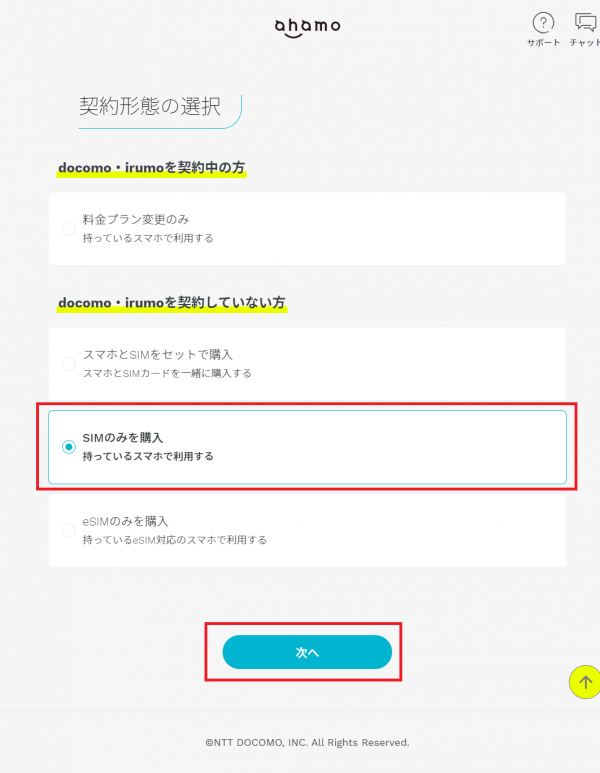
出典:ahamo
「新規契約」をチェックし、かけ放題オプションが必要であれば「申し込む」、不要であれば「申し込まない」を選択します。
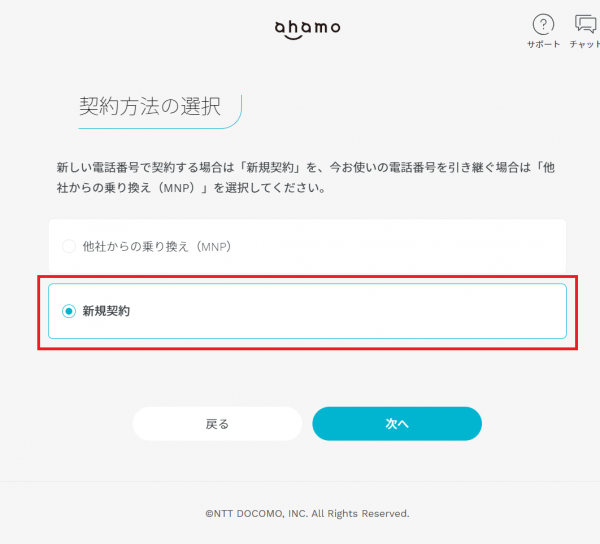
出典:ahamo
オプションをつけるかつけないかで月々の支払い合計金額が変わるので、間違いがないかを確認してから「次へ」ボタンを押しましょう。
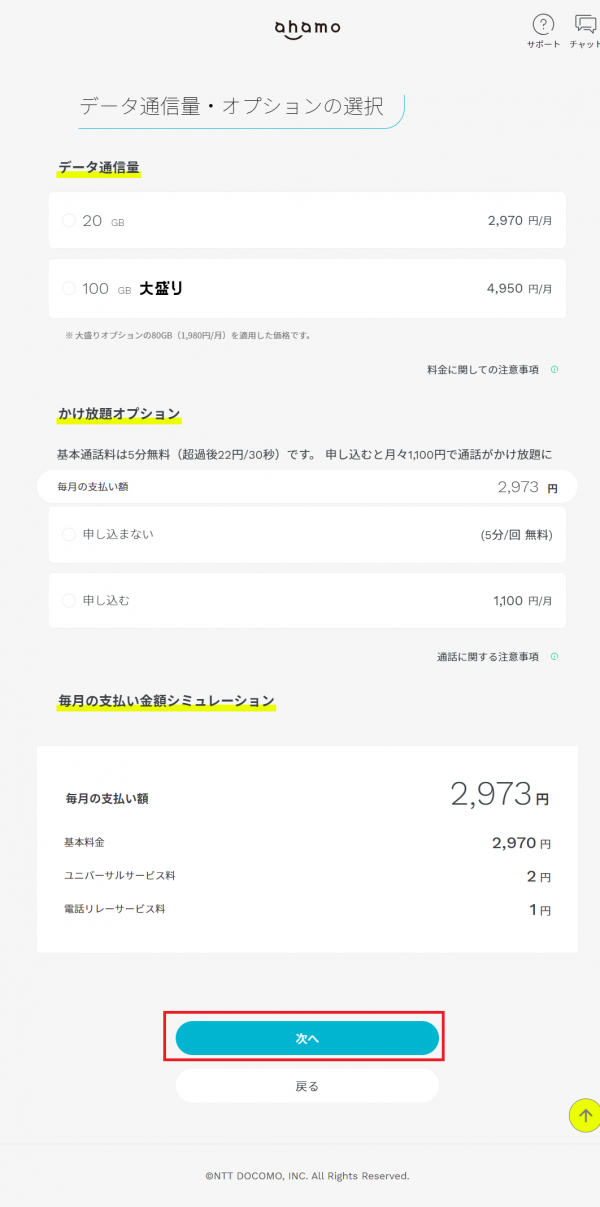
出典:ahamo
「ahamo契約前の確認」画面に移ったら、「対応端末」と「スマホの設定」の2点を確認します。
読み進めていき、問題なければ「手続きへ」ボタンを押しましょう。
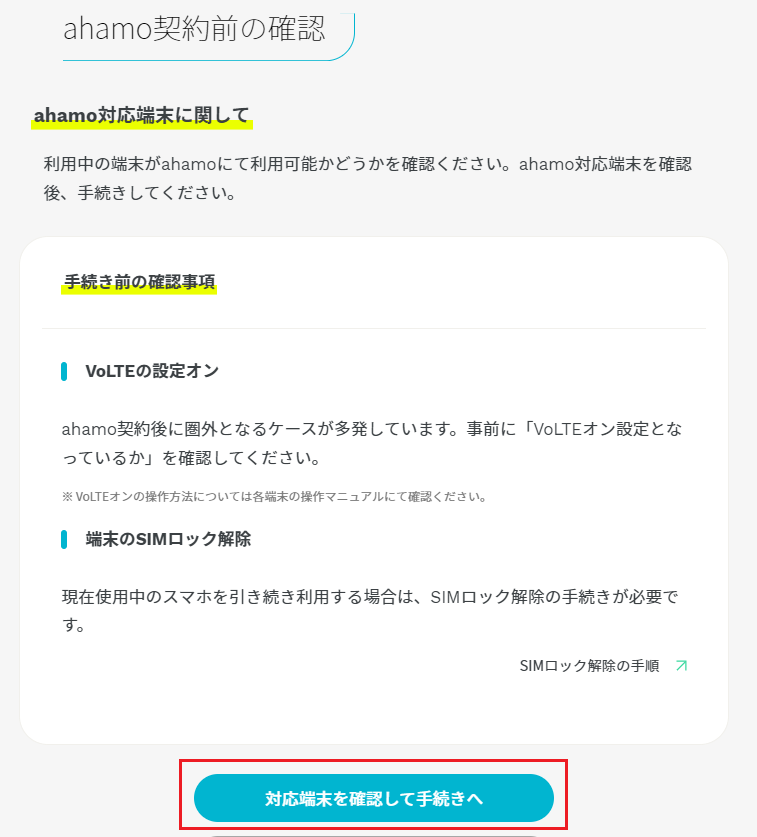 出典:ahamo
出典:ahamo
dアカウントで手続きを開始する
ここからの手続きにはdアカウントが必要です。
すでにアカウントを作成済みの場合は、「ご確認事項に同意の上、開始する」をクリックすれば次のステップへ進めます。
dアカウントを持っていない場合も、「dアカウントを持っていない方」にてメールアドレスを入力するだけで簡単に作成可能です。
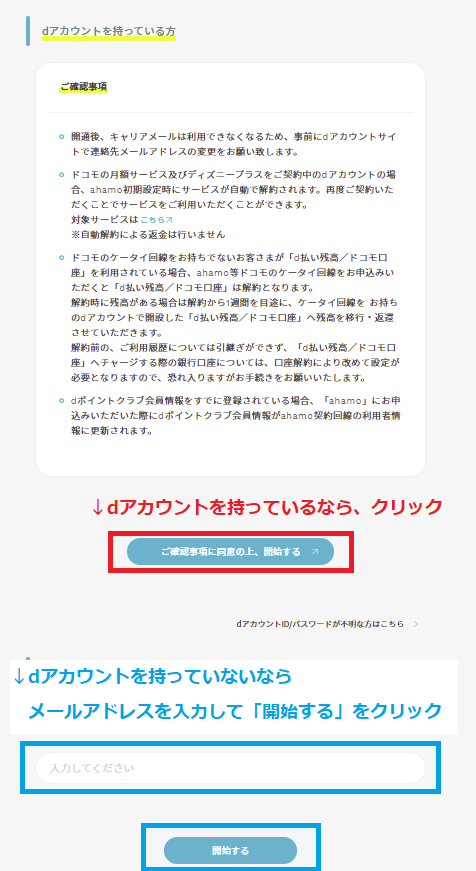 出典:ahamo
出典:ahamo
ただし、ここで入力したメールアドレスがdアカウントIDになるので、普段からよく使うメールアドレスを入力しましょう。
ここまでの手続きが完了したら「開始する」ボタンを押します。
STEP3:SIMロック解除
dアカウントの登録が完了すると、「SIMロック解除の案内」画面へと移ります。
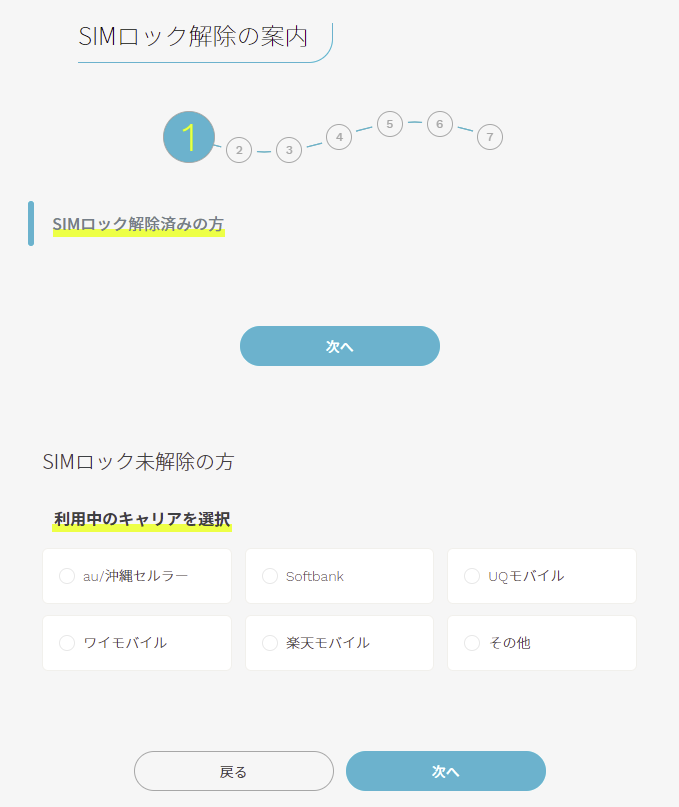 出典:ahamo
出典:ahamo
ドコモ以外の回線で使っていたスマホは「SIMロック」がかかっているため、ahamoで利用できません。
そのため、SIMロック解除が必要です。
SIMロック解除ができるのかを確認する
まずは、スマホがSIMロックを解除できる端末かどうかを確認しましょう。
以下の条件に該当する端末は、SIMロック解除ができます。
- 前回のSIMロック解除受付日から100日経っている
- 前回のSIMロック解除を行った機種が2015年5月以降に発売された機種
- 端末代金の支払いが完了している
2021年10月1日から「SIMロック原則禁止」に
総務省の定めた「移動端末設備の円滑な流通・利用の確保に関するガイドライン(改正版)」により、2021年10月1日からSIMロックは「原則禁止」となりました。
そのため、2021年10月1日前後に販売された端末は、SIMロック解除をしなくても乗り換え先で使える可能性があります。
SIMロックがかかっているか不明な場合は、端末を購入したキャリアで確認しましょう。
動作確認がされているか確認する
SIMロックが解除できたとしても、動作確認が取れていない端末の場合、使用できないことがあります。
動作確認済みの端末か、事前に以下のページで確認しておきましょう。
ahamoで使用できる端末
https://ahamo.com/support/supported-phones
動作確認が取れたら手続きへ
それでは、SIMロックを解除していきましょう。
【auのSIMロック解除方法】
以下のいずれかの方法で手続きできます。
手数料:3,300円
【ソフトバンクのSIMロック解除方法】
以下のいずれかの方法で手続きできます。
- インターネット:My SoftBank(契約中の方のみ)
- ソフトバンクショップ
手数料
- My Softbankからの手続きなら無料
- ソフトバンクショップでは3,300円
※My SoftBankで手続きするのが簡単なのでおすすめですが、すでにソフトバンクを解約されている場合、2015年5月以前に購入された場合はソフトバンクショップに行く必要があります。
STEP4:契約内容入力②
SIMロック解除が完了したら、契約内容の入力へと進みましょう。
「SIMロック解除の案内」画面で「次へ」ボタンを押すと、「本人確認書類の登録」画面へと移ります。
ここでは、事前に用意していた本人確認書類をアップロードしましょう。
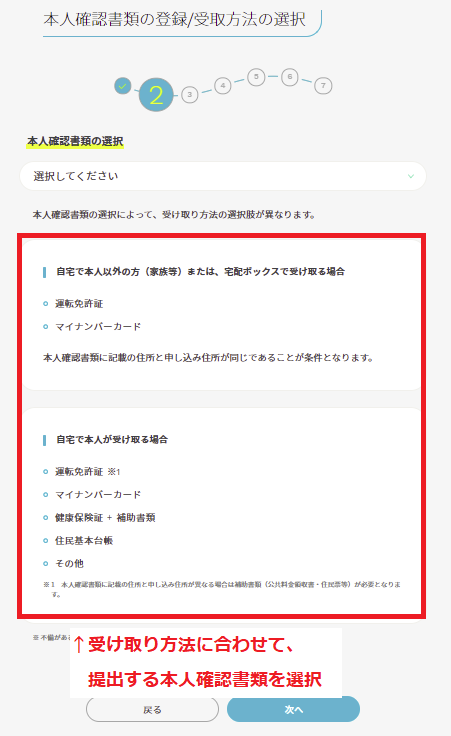 出典:ahamo
出典:ahamo
アップロードが完了して次の画面へ移行すると、以下の情報の入力を求められます。
- 契約者情報
- ネットワーク暗証番号の設定
- 受け取り日時の選択
- 契約申し込み書の確認方法
- 契約者と利用者の関係
それぞれ入力が完了し、「次へ」をクリックすると「支払方法の設定」画面へと移行します。
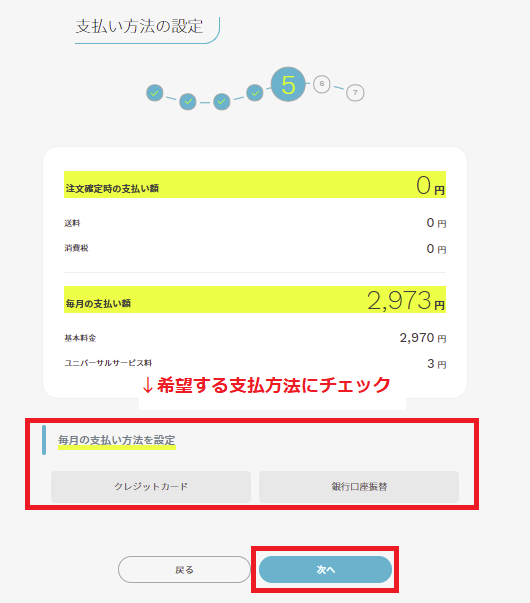 出典:ahamo
出典:ahamo
支払方法を「クレジットカード」「銀行口座」のいずれかに選択したら、「次へ」ボタンを押しましょう。
最後に注意事項を確認して、注文を確定することで契約手続きが完了します。
STEP5:SIM開通手続き
契約手続きが完了したら、SIM開通手続きへと進みます。
開通手続きは、以下の2つの契約パターンによって手順が異なるので注意が必要です。
契約パターンごとに詳しく見ていきましょう。
※ahamoから届いた商品の中にSIMカードが同封されていない場合は、開通手続きを済ませるだけでahamoを利用できます。
SIMカードの場合
SIMカードが届いたら、申し込み時に指定した商品に間違いないかを確認します。
機種変更した場合は、ahamoで利用するスマホに電話帳などのデータをバックアップしておきましょう。
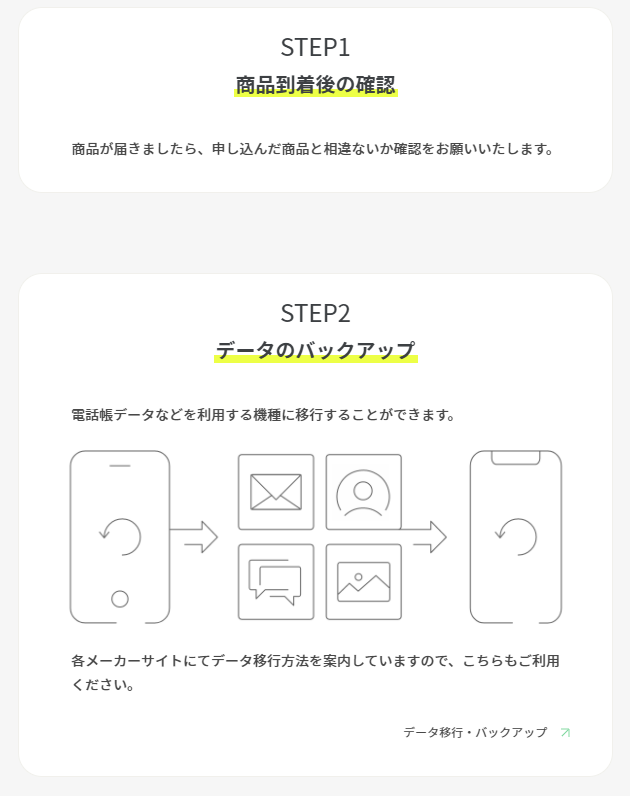 出典:ahamo
出典:ahamo
おサイフケータイのデータ移行手続きが必要
Androidでおサイフケータイ対応サービスを利用している場合は、データ移行手続きを行う必要があります。
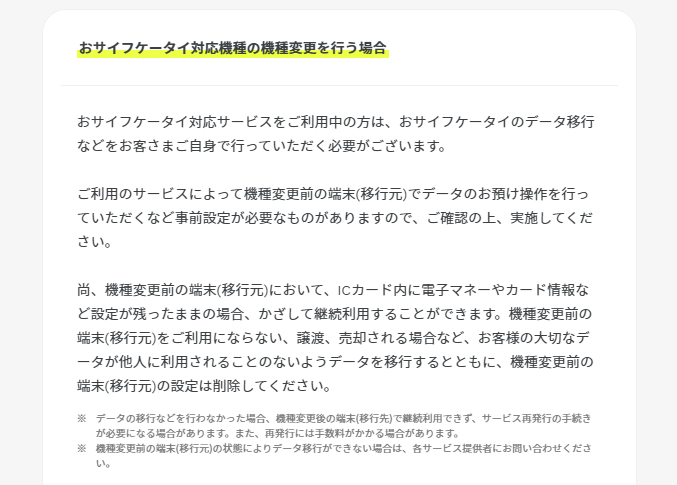 出典:ahamo
出典:ahamo
以下を参考に手続きを済ませておきましょう。
【おサイフケータイのデータ移行方法】
https://www.nttdocomo.co.jp/service/osaifu/usage/
つづいて、利用開始・切り替え(開通)の手続きへと進みます。
なお、開通手続きは以下の点に注意が必要です。
- 申し込み完了の翌日から15日以内に行う
- 手続き後はドコモのキャリアメール(docomo.ne.jp)が利用できない
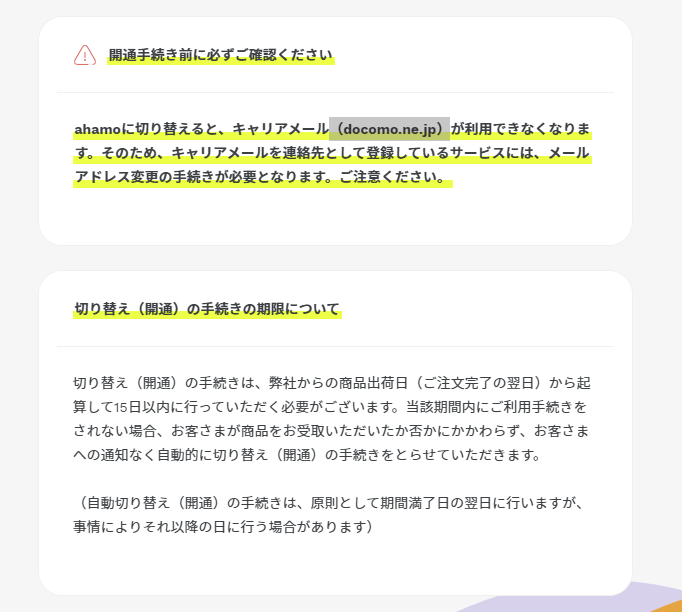 出典:ahamo
出典:ahamo
開通手続きの方法は、以下の2通りから選べます。
- Webサイトでの開通手続き
- 電話での開通手続き
受付は24時間対応のため、いつでも開通手続きが可能です。
Webサイトでの開通手続き方法
https://onlineshop.smt.docomo.ne.jp/supports/settings/index.html
電話での開通手続き方法
- 利用する機種から開通専用の電話番号「1580」へ電話(※無料)
- 音声ガイダンスに従い、ネットワーク暗証番号(数字4桁)を入力し、最後に「#」を押す
- 「開通いたしました」というガイダンスが流れたら、スマホ機種の電源を切り、再度電源を入れる
上記の手順で行えば、ahamoへの変更・開通手続きが完了します。
【開通情報を確認したら、届いたSIMカードを取り付け】
利用中のSIMカードでahamoが利用できない場合のみ、SIMカードが郵送で届きます。
SIMカードが送られてきた場合は、以下の画像のとおりにSIMカードを挿入しましょう。
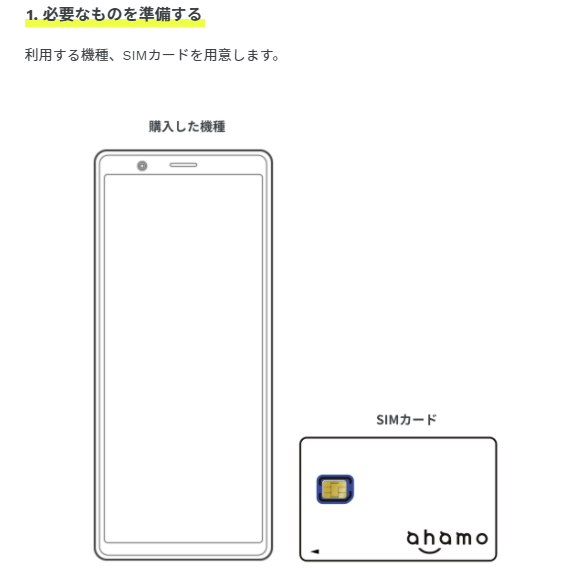 出典:ahamo
出典:ahamo
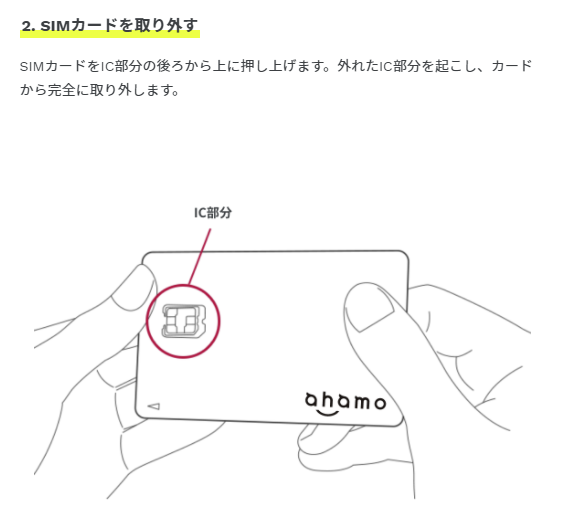 出典:ahamo
出典:ahamo
 出典:ahamo
出典:ahamo
 出典:ahamo
出典:ahamo
SIMカードは電話番号など重要なデータが記憶されているので、取り付ける際には金属部分には絶対に触れないようにしましょう。
SIMカード挿入後にスマホが正常に使えれば、ドコモからahamoへの移行は完了です。
eSIMの場合
eSIMの場合は、回線切り替えの手続きが必要です。
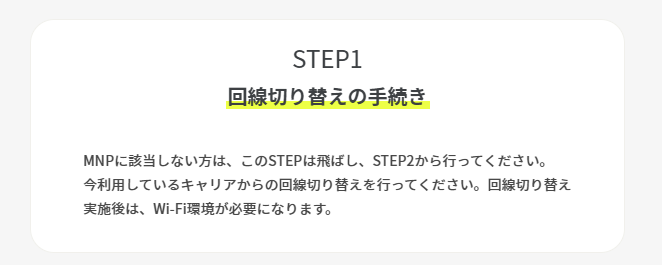 出典:ahamo
出典:ahamo
回線切り替えは以下の手順で進めていきます。
- ahamo公式サイト、もしくはahamoアプリを開く
- ログインページを開く
- 「配送状況・開通へ」を選択
- 受付番号・電話番号・ネットワーク暗証番号を入力
- 回線切り替え画面へ移ったら「回線切り替えを行う」を選択
上記の手続きが終了したら、「eSIMプロファイル」をダウンロードします。
【iPhoneの「eSIMプロファイル」ダウンロード方法】
まず、接続先のWi-Fiネットワークを選択します。
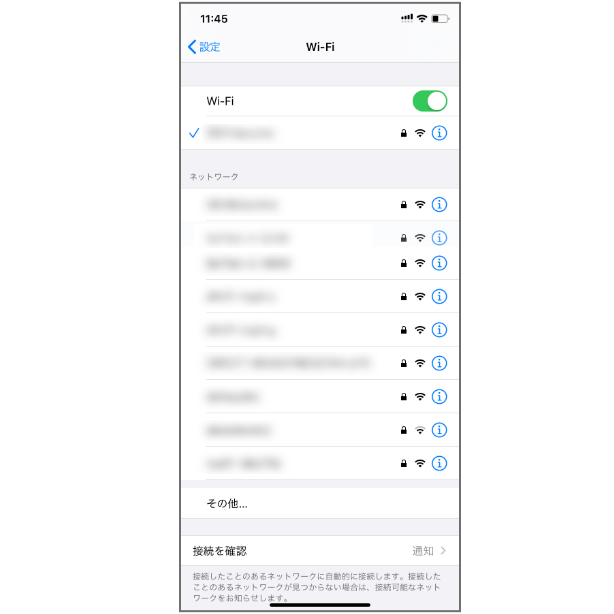 出典:ahamo
出典:ahamo
Wi-Fiに接続できたら、「設定」⇒「モバイル通信」⇒「モバイル通信プランを追加」の順に選択します。
 出典:ahamo
出典:ahamo
つづいて、以下の「SM-DP+アドレスのQRコード」を読み取ります。
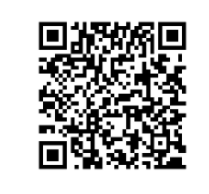 出典:ahamo
出典:ahamo
※読み取りができない場合は、SM-DP+アドレスの欄に手動で「https://sm-v4-004-a-gtm.pr.go-esim.com」と入力しましょう。
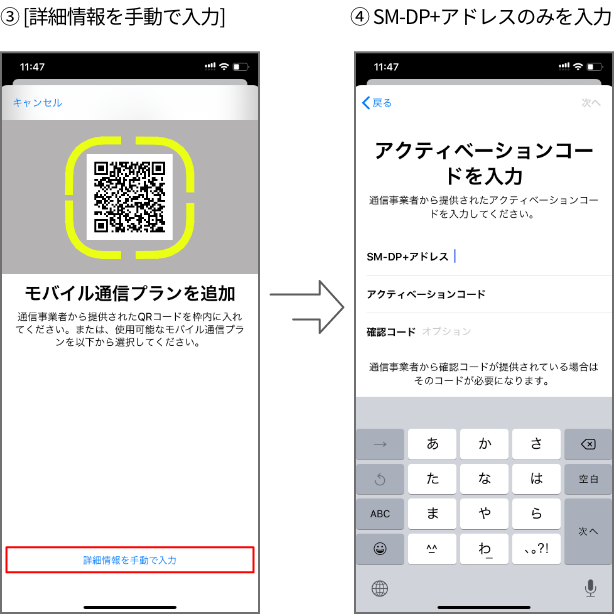 出典:ahamo
出典:ahamo
「モバイル追加」をタップし、追加した回線の状態がアクティベート状態からオンになったらダウンロードは完了です。
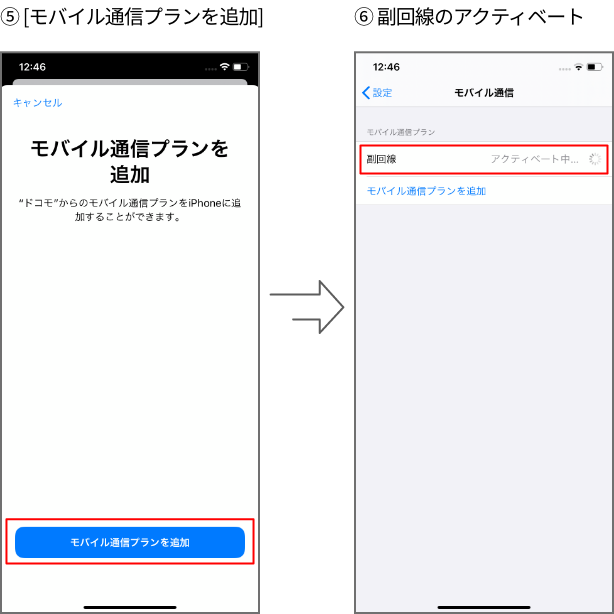 出典:ahamo
出典:ahamo
ダウンロード完了後は再起動し、発信テスト用番号(111/通話料無料)に電話をかけます。
電話が正常に利用できれば、設定は完了です。
【AndroidのeSIMプロファイルダウンロード方法】
まず、接続先のWi-Fiネットワークを選択します。
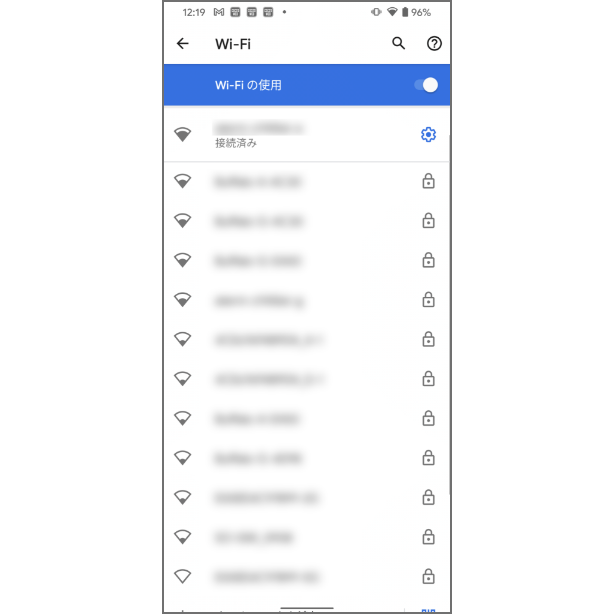 出典:ahamo
出典:ahamo
Wi-Fiに接続できたら、「設定」⇒「ネットワークとインターネット」⇒「モバイルネットワーク」の順に選択します。
次に、eSIMを追加するためにSIMをダウンロードしましょう。
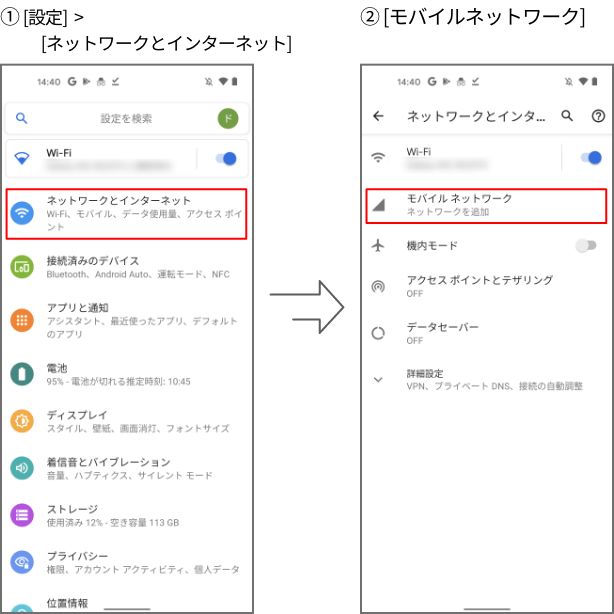 出典:ahamo
出典:ahamo
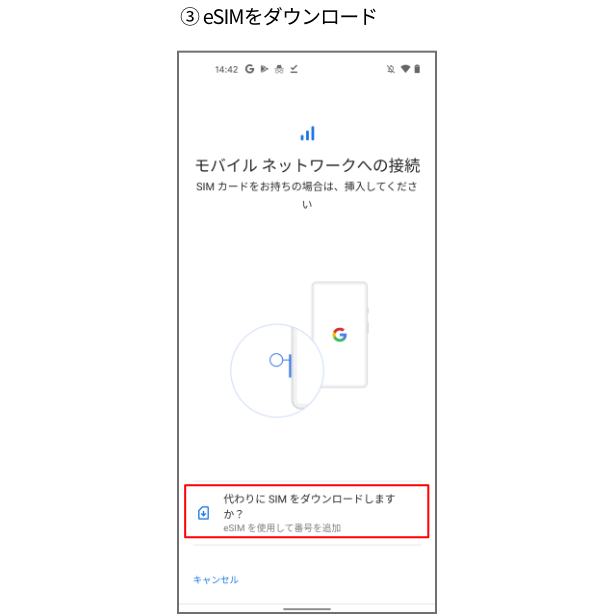 出典:ahamo
出典:ahamo
つづいて、以下の「SM-DP+アドレスのQRコード」を読み取ります。
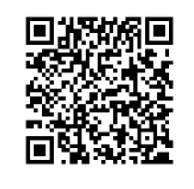 出典:ahamo
出典:ahamo
※読み取りができない場合は、「自分で入力」をタップし「ネットワークプロパイダの追加」で「sm-v4-004-a-gtm.pr.go-esim.com」と入力しましょう。
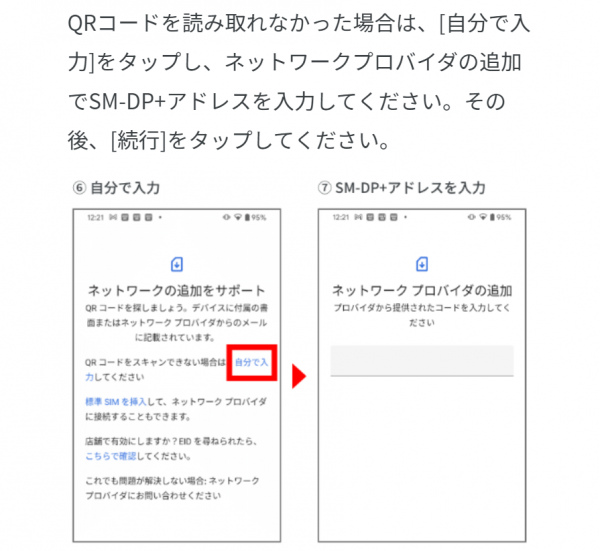
出典:ahamo
設定したeSIMを選択し、「SIMを使用」をOFFからONにします。
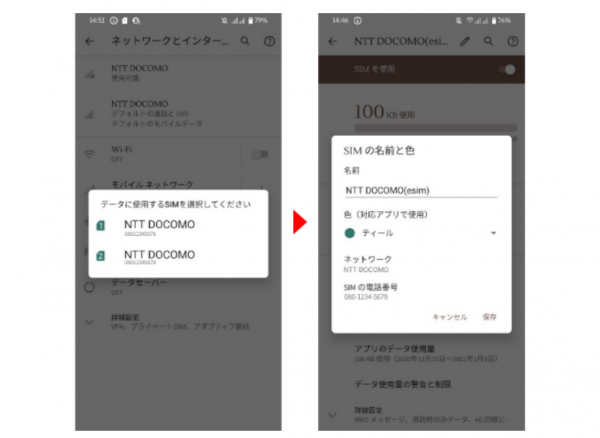
出典:ahamo
ONにしたらスマホを再起動し、発信テスト用番号(111/通話料無料)に電話をかけます。
電話が正常に利用できれば手続きは完了です。
AndroidのみAPN設定が必要
ただし、Android端末を利用予定の場合のみ、APN設定が必要です。
APN設定とは、通信サービスを利用するためのアクセスポイントを意味し、「どのインターネットに接続するか」を指定するための設定となります。
設定をしなくてはインターネットが開通しないので、必ず設定を進めておきましょう。
設定方法は、以下の画像を参考に進めてみてください。
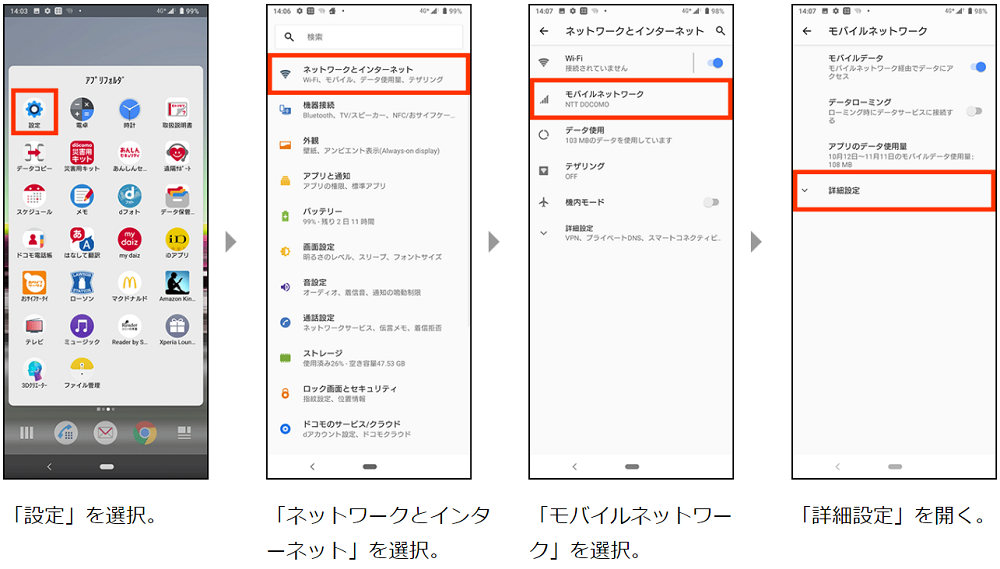 出典:docomo
出典:docomo
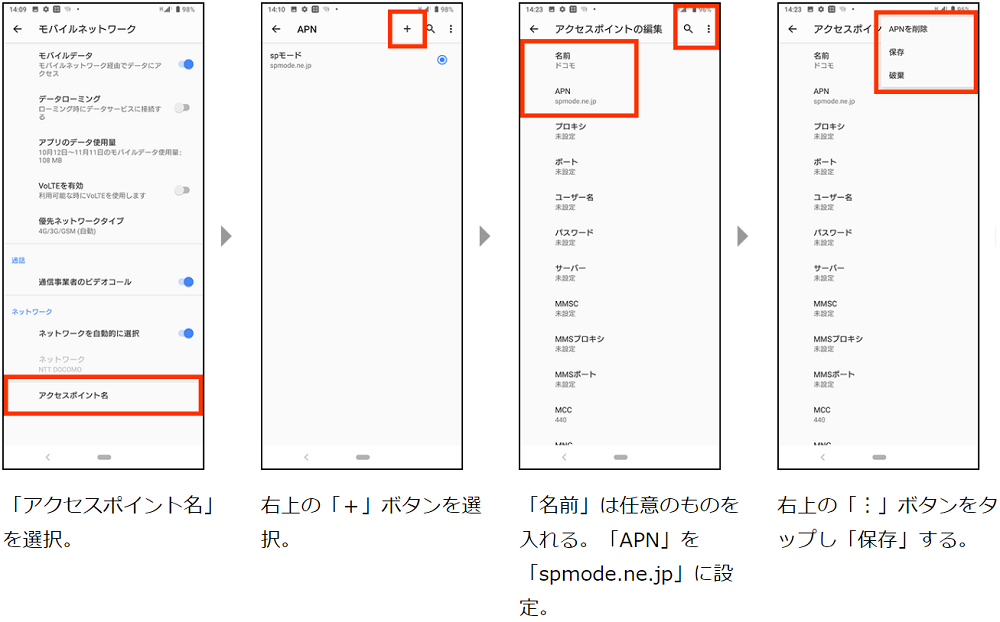 出典:docomo
出典:docomo
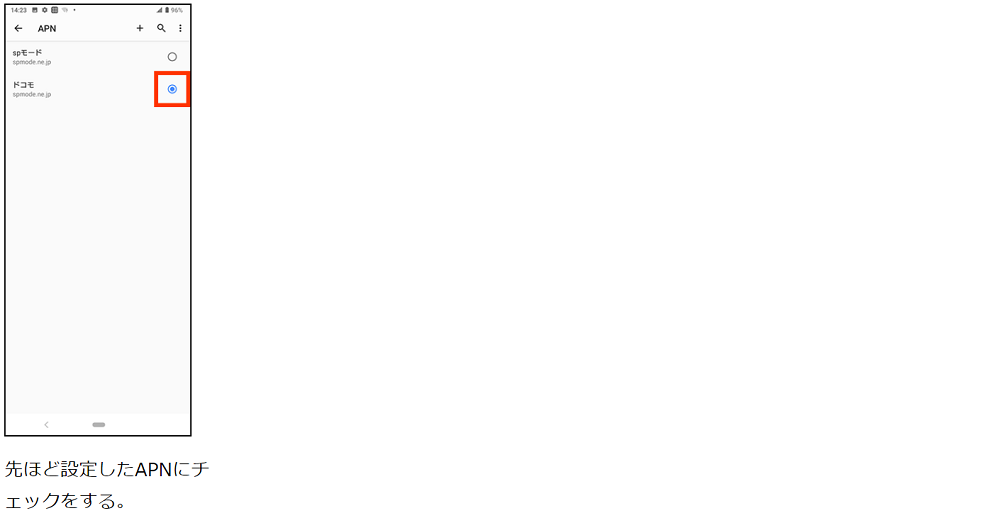 出典:docomo
出典:docomo
これでAPN設定が完了です。
次章ではahamoに申し込みができないときの対処法をまとめていきます。
「うまくお申し込みができない」という場合は、ぜひチェックしてみてください。
また、ahamoの機種や設定で悩んでいる場合は、『ahamo(アハモ)でiPhoneは使える!購入できる機種と設定方法を元販売員が解説』も確認しておきましょう。
3.ahamoに申し込む際の注意点
ahamoに申し込む際の注意点は、以下のとおりです。
それでは、詳しく見ていきましょう。
店頭対応の場合は有料になる
1つ目の注意点は、店頭対応の場合は有料になることです。ahamoのサポート方法は、オンラインと店頭の2つがあります。
オンラインであれば無料でサポートを受けられますが、店頭の場合は『ahamo Webお申し込みサポート』や『ahamo Webお手続きサポート』を利用しなければいけないため、3,300円の別途料金がかかります。そのため、ahamoで疑問点があれば、できるだけオンラインのみでの解決がおすすめです。
どうしてもオンラインで疑問が解決できない場合は、3,300円を支払って店頭でサポートしてもらいましょう。
18歳未満は本人名義で契約できない
2つ目は、18歳未満は本人名義で契約できないことです。
ahamoの本人名義可能年齢は18歳からのため、18歳以下の人が契約する場合は家族名義で契約しなければいけません。ドコモの場合は18歳未満でも契約ができるため、乗り換え時に名義変更しなければいけないか確認が必要です。
18歳未満の人がドコモからahamoに乗り換える際は、事前に名義変更を済ませておきましょう。
また、注意点だけでなく『ahamo(アハモ)の評判は悪い?158人の口コミ・レビューから徹底調査!』で評価や口コミを確認したうえで、ahamoに申し込みましょう。
4.ahamoの申し込み・利用でつかえなくなるメインサービス
ahamoの申し込みや利用でつかえなくなるメインサービスは、以下のとおりです。
特に多くの人が利用しているメインのサービスをピックアップして解説します。
キャリアメールサービス
1つ目は、キャリアメールサービスです。ドコモからahamoに乗り換える際、手続きなしであればキャリアメールサービスが利用できません。
ドコモキャリアで使用していたメールサービスや、メールアドレスを継続して利用したい場合は、『ドコモメール持ち運び』の契約が必要です。ドコモメール持ち運びサービスは、初回1ヵ月を除いて、月額330円かかります。
また、ドコモメール持ち運びサービスへの申し込み期間は、ドコモを解約してから31日以内です。そのため、キャリアメールサービスを継続したい場合は、早めに申し込みましょう。
クラウドサービス
2つ目は、ドコモのクラウドサービスです。
写真やデータの保存ができるクラウドサービスですが、ahamoに乗り換えた際は利用できません。そのため、大切なデータや写真、動画が消えてしまいます。
ahamoに乗り換える際は、別のクラウドサービスにデータを移行しておきましょう。
5. ahamoに申し込みできないときの対処法
ここまで解説したahamoのお申し込み方法で「手続きができない」「エラーが出る」場合は、以下6つの対処法を試してみてください。
- ブラウザアプリで手続きを進める
- ahamoに必要なサービスの申し込み状況を確認する
- 事前に変更・廃止が必要な設定・サービスを利用していないか確認する
- 入力内容に不備がないか確認する
- ahamoにシステム障害が発生している
- ahamo WEBお申込みサポートを利用する
詳しく見ていきましょう。
ブラウザアプリで手続きを進める
ahamo申し込み時には、スマホ端末の「ブラウザアプリ」で手続きするようにしましょう。
「ブラウザアプリ」とは、スマホやタブレット端末などでウェブサイトを閲覧するために使用するアプリケーションソフトで、代表的なものは以下の2つです。
- Chrome
- safari
したがって、Androidでは『Chrome』、iPhoneなら『safari』を利用して申し込むようにしましょう。
アプリ内で開くブラウザではahamoの契約はできない
『Facebook』や『Twitter』といったアプリ内で開くブラウザではahamoの契約ができない可能性が高いです。
手続きの途中でボタンタップができないなどのトラブルが起き、申し込みが進められないおそれがあります。
ahamoに必要なサービスの申し込み状況を確認する
ahamoを利用する際には、以下3つのサービスへの申し込みが必須です。
- dアカウントの発行
- dポイントクラブの入会
- dポイントカード利用者登録
申し込みを済ませていないと、手続き時にエラーが発生してしまいます。
そのため、それぞれ以下のページで事前に手続きを済ませておきましょう。
【dアカウントの発行】
https://id.smt.docomo.ne.jp/src/utility/ctop_regguide.html
【dポイントクラブの入会ページ】
https://dpoint.jp/index.html
【dポイントカード利用者登録ページ】
https://dpoint.jp/ctrw/register/s-001.html?crpga_cid=GA1.3.1979161340.1618905165
事前に変更・廃止が必要な設定・サービスを利用していないか確認する
事前に変更や停止が必要なサービス、設定を利用していないかの確認も、対処法の1つです。変更や停止が必要なサービスは、画像に記載されたとおりです。
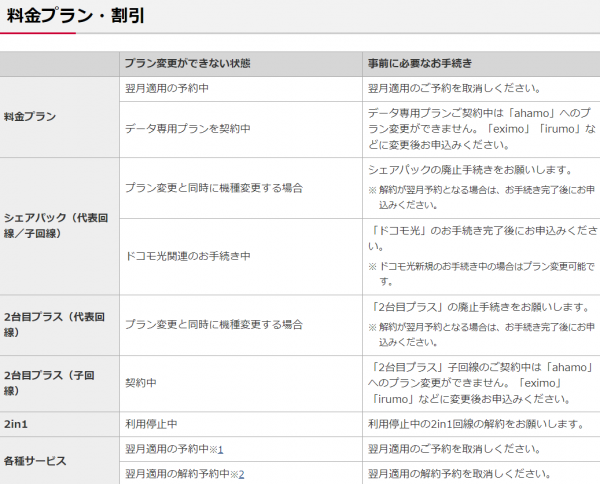
出典:ドコモ
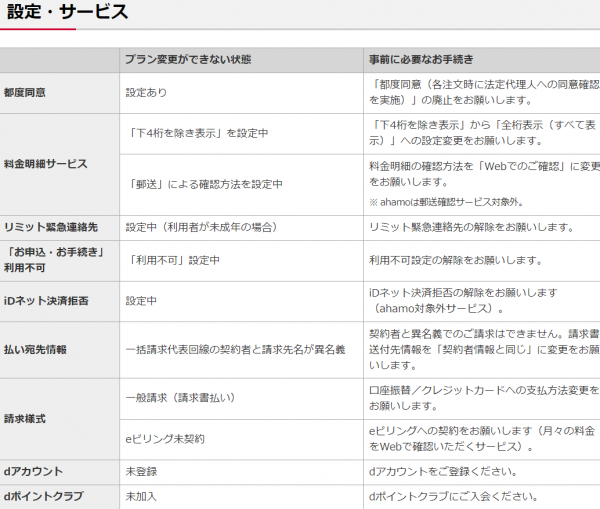
出典:ドコモ
変更や停止ができていない場合、乗り換え手続き中にエラーが発生する可能性もあります。エラーが発生した場合、手続きが初めからになってしまうだけでなく、乗り換えできない場合もあります。
対象のサービスや設定の変更や停止は、事前に『My docomo』から済ませておきましょう。
入力内容に不備がないか確認する
入力内容に不備がある場合、エラーが起こり手続きが進められません。
以下にあてはまる場合はエラーメッセージが表示されます。
- 入力した住所と本人確認書類の住所が違う
- 誤った「受付番号」を入力している
- 誤った「ネットワーク暗証番号」を入力している
- 契約者の名前とクレジットカードの名義が違う
- ahamoで利用できないクレジットカードを登録している
- MNP予約番号の有効期間が切れている
- dアカウントに携帯電話番号を登録していない
上記のうち、いずれか1つでも該当した場合、申し込みができません。
入力内容に間違いがないかを再度確認して、申し込みをしてみましょう。
ahamoにシステム障害が発生している
ahamoにシステム障害が発生していないかも、確認すべき項目です。システム障害が起きている場合は申し込みができないため、改善されるまで時間を置きましょう。
実際、2022年1月にはシステム障害によって、新規での申し込みができないという事例がありました。また、2023年9月には『よくある質問』へのアクセスがしにくく、申し込み時に疑問点を解決できないケースもあります。
システム障害は、公式ホームページや公式SNSから確認できます。ahamoへの申し込み時は、事前にシステム障害情報も確認しましょう。
ahamo WEBお申込みサポートを利用する
ahamo Webお申し込みサポートを利用するのも、申し込みができない場合の対処法です。
ahamo Webお申し込みサポートとは、オンラインだけでなくドコモショップにて、申し込みのサポートをしてもらえるサービスです。申し込み手続きの途中で行き詰っている場合、ドコモショップのスタッフに解決してもらえます。
ただし、サービスの利用には3,300円かかります。そのため、どうしても問題が解決できない場合には、ahamo Webお申し込みサポートを利用しましょう。
次章では、ahamoで利用できるお得なキャンペーンを紹介します。
6. ahamoのお得なキャンペーン
ahamoの申し込み時に利用できるお得なキャンペーンは、以下のとおりです。
それぞれ、詳しく見ていきましょう。
【ahamo光】dポイント10,000ポイント分還元キャンペーン

出典:ahamo|キャンペーン
ahamo光の契約によって、買い物でつかえるdポイントが10,000ポイント分還元されるキャンペーンです。キャンペーンが適用される条件は、以下の3つが挙げられます。
キャンペーン適用条件
- ahamo光を2年定期契約で新規申し込み
- dポイントクラブ会員になる
- 2ヵ月以上利用する
なお、ポイントはahamo光の利用開始から4ヵ月後に還元されます。ahamoと同時に光回線も希望する人は、本キャンペーンを利用しましょう。
また、ahamo光に新規で契約する際は事務手数料の3,300円がかかるだけで、工事費は無料です。工事費無料期間が終了する前に、ahamoとahamo光に申し込みましょう。
ahamoでディズニープラスを楽しもうキャンペーン【終了】

出典:ahamo|キャンペーン
最新情報
こちらのキャンペーンは2024年3月31日をもって終了しています。
詳細は「公式サイト」を確認ください。
ahamoに加えて、ディズニープラスもお得に楽しめるキャンペーンです。3,990ポイントに加えて抽選でクオカード5,000円分、月額料金の割引が受けられます。キャンペーン適用の条件は、以下のとおりです。
キャンペーン適用の条件
- dアカウントでエントリーする
- MNPをつかってahamoに契約する
- エントリー初月の月末までにディズニープラスを契約する
ディズニープラスの利用も希望する人は、本キャンペーンも利用しましょう。
爆アゲセレクション

出典:ドコモ|キャンペーン
爆アゲセレクションは、さまざまなサービス利用でポイントが還元されるキャンペーンです。ポイント還元が適用されるキャンペーンは、主に以下のとおりです。
ポイント還元適用の主なキャンペーン
- Netflix
271ポイント - DAZN
673ポイント - ディズニープラス
180ポイント
出典:ドコモ|キャンペーン
たとえば、Netflixでは271ポイント、DAZNでは673ポイントが還元されます。サービスによって受けられるポイント還元は、最大で25%です。
また、キャンペーンを適用する条件は、以下の3つが挙げられます。
キャンペーンを適用する条件
- ahamoに契約する
- dポイントクラブ会員になる
- 該当サービスを利用する
NetflixやDAZNなどを希望する人は、本キャンペーンにも申し込みましょう。
7.申し込み後はahamoのアプリもインストールしておくのがおすすめ
申し込み後、ahamoのアプリをインストールするのがおすすめな理由は、以下のとおりです。
それぞれ、詳しく見ていきましょう。
データ使用量や料金の詳細を確認できる
1つ目の理由は、データ使用量や料金の詳細が確認できるからです。
従来であれば、ブラウザから公式ホームページを開いたりマイページへログインしたりと、さまざまな手間がかかります。アプリをインストールしておけば、簡単にデータ使用量や料金が確認できます。
毎月限界までデータをつかう人や料金の確認が必要な人は、アプリをインストールしておきましょう。
契約内容を確認できる
契約内容を確認できる点も、ahamoのアプリをインストールするメリットです。
契約内容は、よほどでない限りahamo側から変更されることはありません。しかし、利用者側からであれば、月額料金の変更やオプションサービスの追加、解約などで契約内容を確認しなければいけないケースもあります。
アプリをインストールしておけば、簡単に契約内容が確認可能です。今後、契約内容を変える可能性がある場合は、すぐに確認できるようアプリをインストールしましょう。
契約内容を変更できる
契約内容を変更できるのも、ahamoのアプリをつかうメリットです。
ahamoのアプリからは、契約内容を確認できるだけでなく変更もできます。月額料金やプランの変更はもちろん、オプションの追加も可能です。
今後、契約内容を変更しなければいけない人は、すぐに変更できるようアプリをインストールしておきましょう。
紛失・故障時の案内がされている
ahamoアプリをインストールしておくと、紛失や故障時の案内が受けられます。
アプリ内には、紛失や故障した場合専用の項目が設定されています。専用の項目からであれば、故障している理由の案内や補償サービス情報、紛失した際に必要な利用停止の手順などが確認可能です。
ブラウザの公式ホームページからであれば、専用メニューを開いたり検索したりと、手間や時間がかかってしまいます。
万が一の際にすぐ確認できるよう、ahamoのアプリをインストールするのがおすすめです。
簡単にサポートやチャットが利用できる
簡単にサポートやチャットが利用できるのも、ahamoのアプリを利用するメリットです。
契約内容の確認や変更、紛失や故障時の案内と同じように、アプリからサポートページへアクセスできます。
また、ブラウザであれば他のサイトを開くと、チャットがリセットされてしまいます。しかしアプリであれば、完全にアプリを落とさない限りチャットはリセットされません。そのため、ブラウザで言葉や名称を調べながら、アプリでチャットできるため便利です。
頻繁にサポートやチャットを利用する人も、アプリをインストールしておきましょう。
8.ahamoの契約でよくある質問
ahamoの契約や申し込みでよくある質問は、以下のとおりです。
- 申し込み中のエラーで進まない際の対処法は?
- 申し込みにおすすめの時間帯やタイミングは?
- パソコン(PC)でも申し込める?
- 申し込み後のWi-Fi接続方法は?
- ahamoの申し込み状況はどこで確認する?
- ahamo申し込み後のキャンセル方法は?
- ahamoの申し込み完了メールがこないのはなぜ?
- ahamoの料金プランは申し込み後いつから適用される?
- ahamoの申し込み履歴や端末購入履歴はどこで見られる?
あらかじめ疑問を解決しておくと、より納得したうえでahamoに契約できます。それぞれ、詳しくチェックしていきましょう。
申し込み中のエラーで進まない際の対処法は?
ahamoへの申し込み中にエラーが発生した場合の対処法は、以下のとおりです。
エラーが発生した場合の対処法
- 推奨環境を再度確認する
- システム障害が発生していないか確認する
- ページを更新する
- ページを再度立ち上げる
まずは、推奨環境になっているか再度確認します。OSやブラウザが最新版でなければ、エラー表示されるケースがあります。
推奨環境に問題がなければ、システム障害が発生していないか確認しましょう。システム障害は、公式ホームページや公式SNSから確認が可能です。
システム障害も発生していない場合は、ページを更新したり再度立ち上げたりしましょう。
申し込みにおすすめの時間帯やタイミングは?
まず、申し込みにおすすめの時間帯は昼間です。夜は利用者が多くインターネットが混雑し、回線が遅延する可能性もあります。そのため、快適にインターネットを利用できる昼間がおすすめです。
また、おすすめのタイミングは、自分に合ったキャンペーンが実施されているときです。キャンペーンの適用によって、よりお得にahamoを利用できます。
パソコン(PC)でも申し込める?
ahamoは、パソコンでも申し込みが可能です。
スマートフォンでの申し込み方法と、手順はほとんど変わりません。そのため、『ahamoの申し込みから開通までの流れと手順』を参考にして、申し込みを進めましょう。
ただし、推奨環境はスマートフォンと異なるため、『当サイトについて』から確認しましょう。
申し込み後のWi-Fi接続方法は?
申し込み後のWi-Fi接続方法は、以下の流れです。
Wi-Fi接続方法
- 端末に自宅のWi-Fi名が表示されているか確認する
- パスワードを入力する
- 端末にWi-Fi接続のマークが表示されているか確認する
Wi-Fi名が表示されない場合は、ルーターを再起動させましょう。
ahamoの申し込み状況はどこで確認する?
ahamoの申し込み状況は、公式サイトにログイン後に手続き履歴から画面から確認できます。
また手元に端末やSIMカードが届いていない場合は、現在の配送状況なども見られます。
ahamo申し込み後のキャンセル方法は?
ahamoのキャンセル方法は、申し込みから経過した日数で異なります。申し込み当日であれば『申し込み履歴』、申し込みから8日以内であれば『専用ペース』から進めます。
ahamoをキャンセルする際は、申し込み日を確認したうえで、条件に合った方法をえらびましょう。
ahamoの申し込み完了メールがこないのはなぜ?
完了メールがこない原因として、以下の2つが考えられます。
- キャリアメールで契約している
- 迷惑メールフォルダにメールが届いている
「ドコモメール持ち運び」を申し込まずにahamoに登録すると、以前使っていたドコモのキャリアメール(@docomo.ne.jp)が使えなくなります。
使えなくなったキャリアメールでahamoに申し込んでしまうと、申し込み自体はできても完了メールは届きません。
また、申し込み完了メールが迷惑メールフォルダに振り分けられている可能性もあります。
「迷惑メールフォルダ」を確認して、メールがきていないかチェックしてみましょう。
ドコモメール持ち運びとは?
 出典:docomo
出典:docomo
ドコモからahamoや他の回線に乗り換えても、ドコモのキャリアメール(@docomo.ne.jp)が引き続き使えるサービスです。
月額は330円。ahamoへ移行する場合はプラン変更時に申し込みが必要です。
ahamoの料金プランは申し込み後いつから適用される?
ahamoは申し込みをした後、ahamoから送られてくる商品(SIMカードなど)が届いた後に、開通手続きを行うことで料金プランが適用されます。
そのため、自宅にahamoの商品が届かないことには、ahamoが適用されないので注意が必要です。
なお、商品が届く日数の目安は3日後とされています。
【新規契約(携帯電話・PHS番号ポータビリティ(MNP)による新規契約を含む)/端末購入やSIMカードの発行が伴うahamoへの変更の場合】
ahamoサイトでのお手続き完了日を含めて3~5日後にご自宅へ商品が配送されます。
出典:ahamo
ahamoの申し込み履歴や端末購入履歴はどこで見られる?
ahamoの申し込み履歴は、ahamoの公式サイトからログインして手続き履歴を見ることで確認可能です。
また、端末購入履歴はドコモオンラインショップの購入履歴より確認できます。
【ドコモオンラインショップ】
https://onlineshop.smt.docomo.ne.jp/
まとめ
今回は、ahamoの申し込み方法や注意点、おすすめのキャンペーンやよくある質問などを紹介しました。
ahamoはドコモからの乗り換え、他社からの乗り換え、新規契約と申し込み方法は異なります。また、dアカウントの発行やMNP予約番号、SIMロック解除など、申し込み前に確認しておきましょう。
また、ahamo申し込み後は、アプリのインストールがおすすめです。アプリがあれば、料金や契約内容の確認、サポートチャットの利用などが簡単にできます。
このページを参考にして、納得したうえで後悔なくahamoに申し込みできるのを願っています。
| おすすめのスマホプラン | |
|---|---|
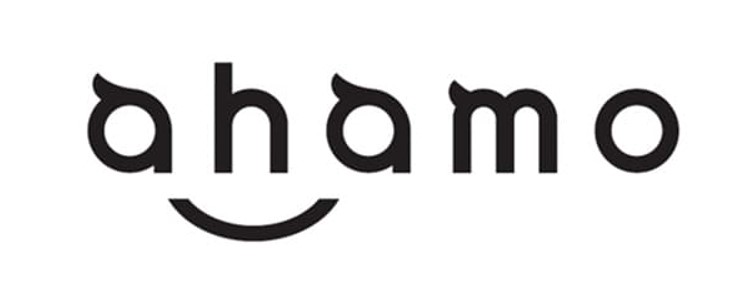 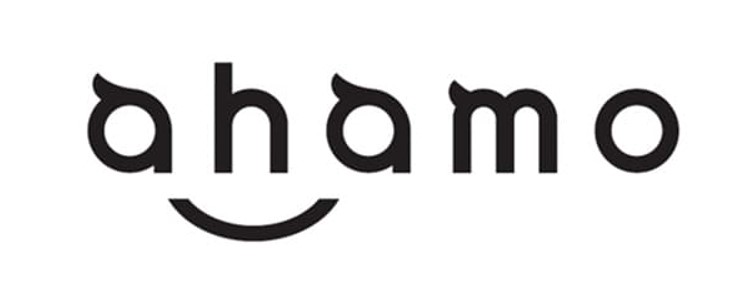 ahamo ahamo | 30GB 2,970円で純ドコモ回線が使える オプション追加で月110GBまで通信可能 新規契約/乗り換えの事務手数料が無料 ahamo公式サイトはこちら |